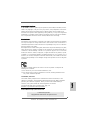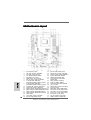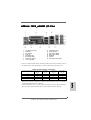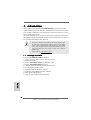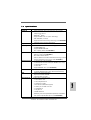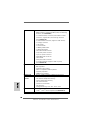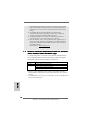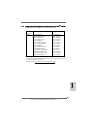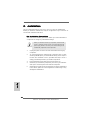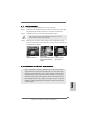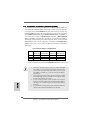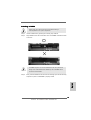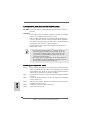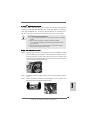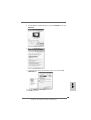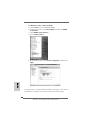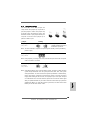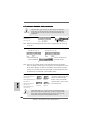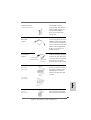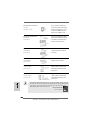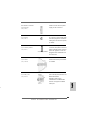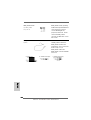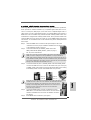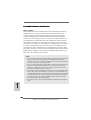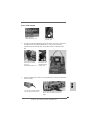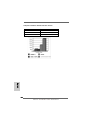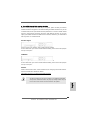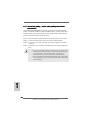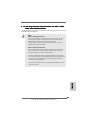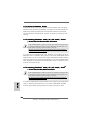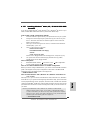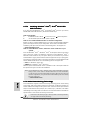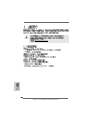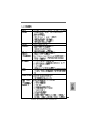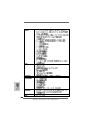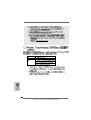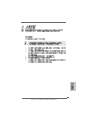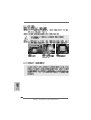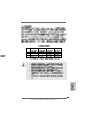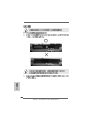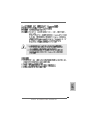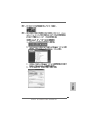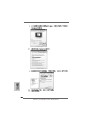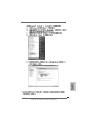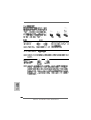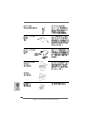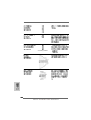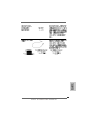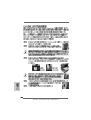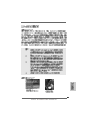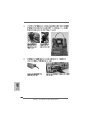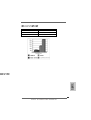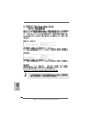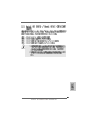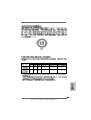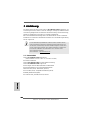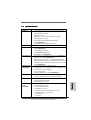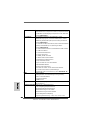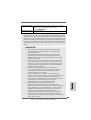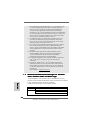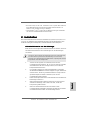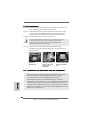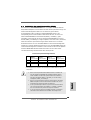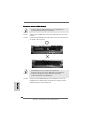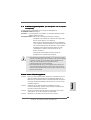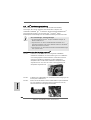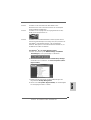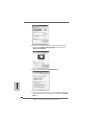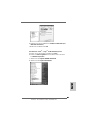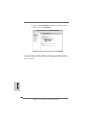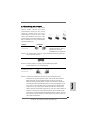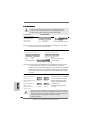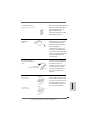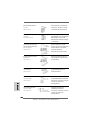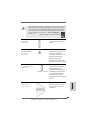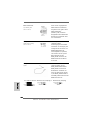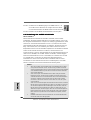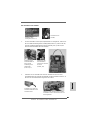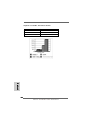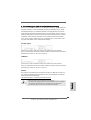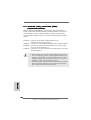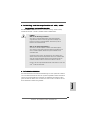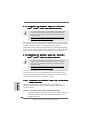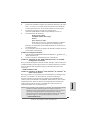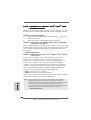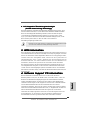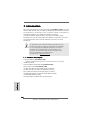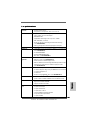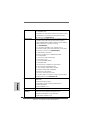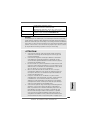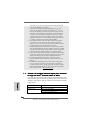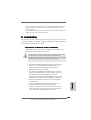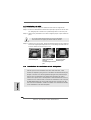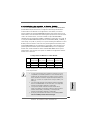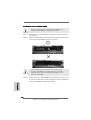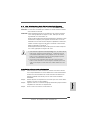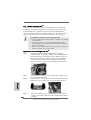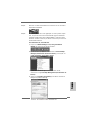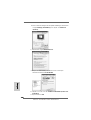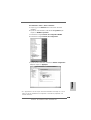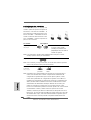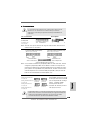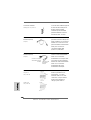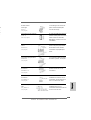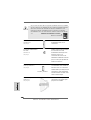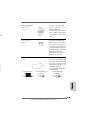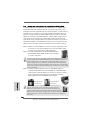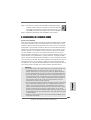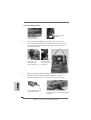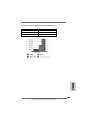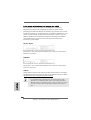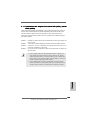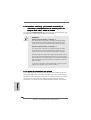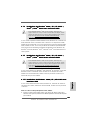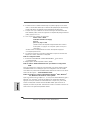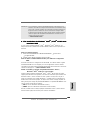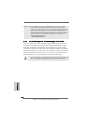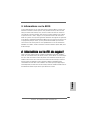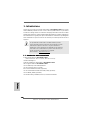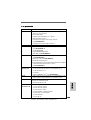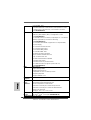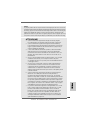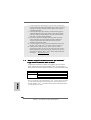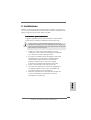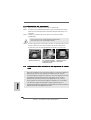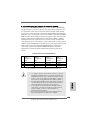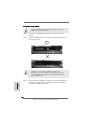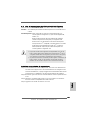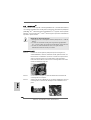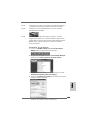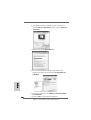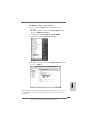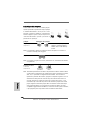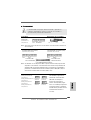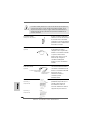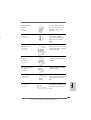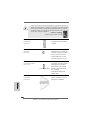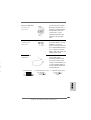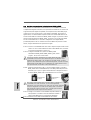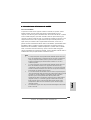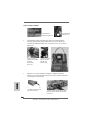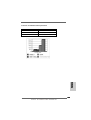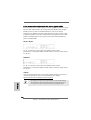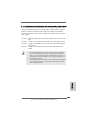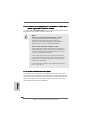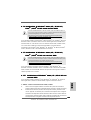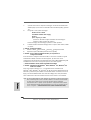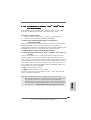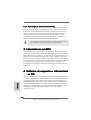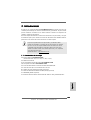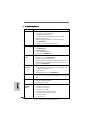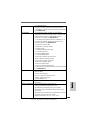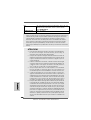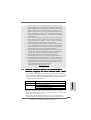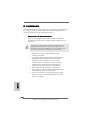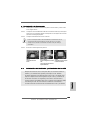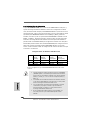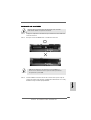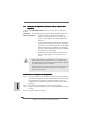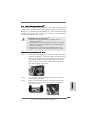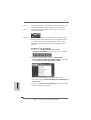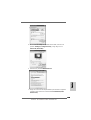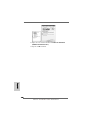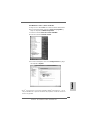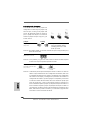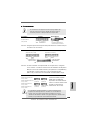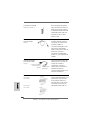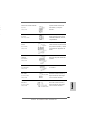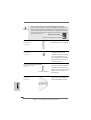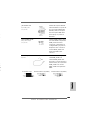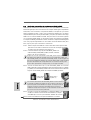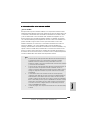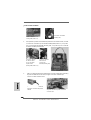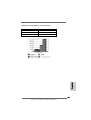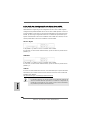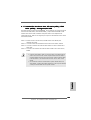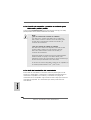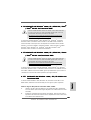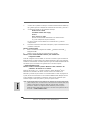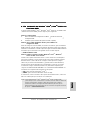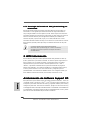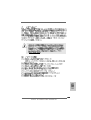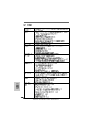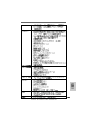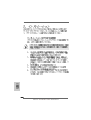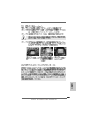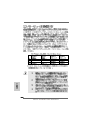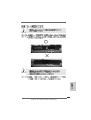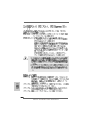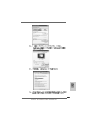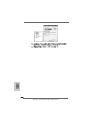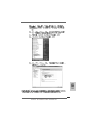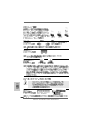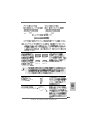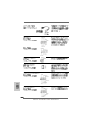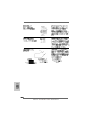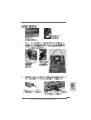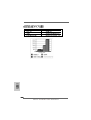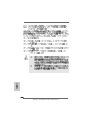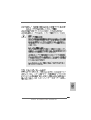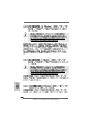La página se está cargando...
La página se está cargando...
La página se está cargando...
La página se está cargando...
La página se está cargando...
La página se está cargando...
La página se está cargando...
La página se está cargando...
La página se está cargando...
La página se está cargando...
La página se está cargando...
La página se está cargando...
La página se está cargando...
La página se está cargando...
La página se está cargando...
La página se está cargando...
La página se está cargando...
La página se está cargando...
La página se está cargando...

2020
2020
20
ASRock ALiveNF5SLI-1394 Motherboard
EnglishEnglish
EnglishEnglish
English
2.7 Onboard Headers and Connectors2.7 Onboard Headers and Connectors
2.7 Onboard Headers and Connectors2.7 Onboard Headers and Connectors
2.7 Onboard Headers and Connectors
Onboard headers and connectors are NOT jumpers. Do NOT place
jumper caps over these headers and connectors. Placing jumper caps
over the headers and connectors will cause permanent damage of the
motherboard!
•
Floppy Connector
(33-pin FLOPPY1)
(see p.2, No. 25)
Note: Make sure the red-striped side of the cable is plugged into Pin1 side of the
connector.
Primary IDE Connector (Blue) Secondary IDE Connector (Black)
(39-pin IDE1, see p.2 No. 11) (39-pin IDE2, see p.2 No. 10)
Note: If you use only one IDE device on this motherboard, please set the IDE
device as “Master”. Please refer to the instruction of your IDE device vendor
for the details. Besides, to optimize compatibility and performance, please
connect your hard disk drive to the primary IDE connector (IDE1, blue) and
CD-ROM to the secondary IDE connector (IDE2, black).
Serial ATAII Connectors These four Serial ATAII (SATAII)
(SATAII_BLACK (PORT 1.0): connectors support SATA data
see p.2, No. 12) cables for internal storage
(SATAII_ORANGE (PORT 1.1): devices. The current SATAII
see p.2, No. 13) interface allows up to 3.0 Gb/s
(SATAII_BLUE (PORT 2.0): data transfer rate.
see p.2, No. 15)
(SATAII_RED (PORT 2.1):
see p.2, No. 14)
connect the black end
to the IDE devices
connect the blue end
to the motherboard
80-conductor ATA 66/100/133 cable
SATAII_RED (PORT 2.1) connector can be used for internal storage
device or be connected to eSATAII_TOP connector to support eSATAII
device. Please read “eSATAII Interface Introduction” on page 26 for
details about eSATAII and eSATAII installation procedures.
SATAII_BLUE
(PORT 2.0)
SATAII_RED
(PORT 2.1)
SATAII_BLACK
(PORT 1.0)
SATAII_ORANGE
(PORT 1.1)
the red-striped side to Pin1
La página se está cargando...
La página se está cargando...

2323
2323
23
ASRock ALiveNF5SLI-1394 Motherboard
EnglishEnglish
EnglishEnglish
English
d
a
ATX Power Connector Please connect an ATX power
(20-pin ATXPWR1) supply to this connector.
(see p.2, No. 2)
IEEE 1394 Header Besides one default IEEE 1394
(9-pin FRONT_1394) port on the I/O panel, there is one
(see p.2 No. 24) IEEE 1394 header
(FRONT_1394) on this
motherboard. This IEEE 1394
header cansupport one IEEE
1394 port.
SLI/XFIRE_POWER1
ATX 12V Power Connector Please note that it is necessary
(4-pin ATX12V1) to connect a power supply with
(see p.2, No. 7) ATX 12V plug to this connector.
Failing to do so will cause power
up failure.
SLI/XFIRE Power Connector It is not necessary to use this
(4-pin SLI/XFIRE_POWER1) connector, but please connect it
(see p.2 No. 3) with a hard disk power connecor
when two graphics cards are
plugged to this motherboard at
the same time.
Game Port Header Connect a Game cable to this
(15-pin GAME1) header if the Game port bracket
(see p.2 No. 26) is installed.
La página se está cargando...
La página se está cargando...
La página se está cargando...
La página se está cargando...
La página se está cargando...
La página se está cargando...
La página se está cargando...
La página se está cargando...
La página se está cargando...
La página se está cargando...
La página se está cargando...
La página se está cargando...
La página se está cargando...

3737
3737
37
ASRock ALiveNF5SLI-1394 Motherboard
™
‘ ’ ™
®
®
®
®
La página se está cargando...
La página se está cargando...

4040
4040
40
ASRock ALiveNF5SLI-1394 Motherboard
®
®
®
®
®
®
®
®
®
®
La página se está cargando...
La página se está cargando...

4343
4343
43
ASRock ALiveNF5SLI-1394 Motherboard
DDRII_1 DDRII_2 DDRII_3 DDRII_4
( )( )( )( )
(1) - -
(2) - -
(3)
La página se está cargando...
La página se está cargando...

4646
4646
46
ASRock ALiveNF5SLI-1394 Motherboard
®
®
® ®
®
® ®
®
La página se está cargando...
La página se está cargando...
La página se está cargando...
La página se está cargando...

5151
5151
51
ASRock ALiveNF5SLI-1394 Motherboard
“ ”
SATAII_BLUE
(PORT 2.0)
SATAII_RED
(PORT 2.1)
SATAII_BLACK
(PORT 1.0)
SATAII_ORANGE
(PORT 1.1)
La página se está cargando...

5353
5353
53
ASRock ALiveNF5SLI-1394 Motherboard
CD1
1
2
3
4
La página se está cargando...

5555
5555
55
ASRock ALiveNF5SLI-1394 Motherboard
C
B
A
La página se está cargando...
La página se está cargando...
La página se está cargando...
La página se está cargando...
La página se está cargando...
La página se está cargando...
La página se está cargando...

6363
6363
63
ASRock ALiveNF5SLI-1394 Motherboard
®
®
®
®
®
®
®
®
®
®
®
®
®
®
®
®
®
®
®
®
®
®
®

6464
6464
64
ASRock ALiveNF5SLI-1394 Motherboard
® ® ®
®
®
®
® ®
® ®
®
®
®
®

6565
6565
65
ASRock ALiveNF5SLI-1394 Motherboard
®
®
®
®
®
® ®
®
®
®
®
®
La página se está cargando...
La página se está cargando...
La página se está cargando...
La página se está cargando...
La página se está cargando...
La página se está cargando...
La página se está cargando...
La página se está cargando...
La página se está cargando...
La página se está cargando...
La página se está cargando...
La página se está cargando...
La página se está cargando...
La página se está cargando...
La página se está cargando...
La página se está cargando...
La página se está cargando...
La página se está cargando...
La página se está cargando...
La página se está cargando...
La página se está cargando...
La página se está cargando...
La página se está cargando...
La página se está cargando...
La página se está cargando...
La página se está cargando...
La página se está cargando...
La página se está cargando...
La página se está cargando...
La página se está cargando...
La página se está cargando...
La página se está cargando...
La página se está cargando...
La página se está cargando...
La página se está cargando...
La página se está cargando...
La página se está cargando...
La página se está cargando...
La página se está cargando...
La página se está cargando...
La página se está cargando...
La página se está cargando...
La página se está cargando...
La página se está cargando...
La página se está cargando...
La página se está cargando...
La página se está cargando...
La página se está cargando...
La página se está cargando...
La página se está cargando...
La página se está cargando...

117117
117117
117
ASRock ALiveNF5SLI-1394 Motherboard
FranFran
FranFran
Fran
çaisçais
çaisçais
çais
e
S
e
e
r
a
En-tête module Ce en-tête gère un module en
infrarouge option d’émission/réception
(IR1 br. 5) sans fil infrarouge.
(voir p.2 fig. 23)
Connecteurs audio internes Ils vous permettent de gérer des
(CD1 br. 4) entrées audio à partir de sources
(CD1: voir p.2 fig. 29) stéréo comme un CD-ROM,
DVD-ROM, un tuner TV ou une
carte MPEG.
Connecteur audio panneau C’est une interface pour un câble
avant audio en façade qui permet le
(AUDIO1 br. 8) branchement et le contrôle
(voir p.2 fig. 27) commodes de périphériques
audio.
CD1
Connecteur pour panneau Ce connecteur offre plusieurs
(PANEL1 br. 9) fonctions système en façade.
(voir p.2 fig. 22)
Connecteur du haut-parleur Veuillez connecter le haut-
du châssis parleur de châssis sur ce
(SPEAKER1 br. 4) connecteur.
(voir p.2 fig. 21)
Connecteur pour ventilateur Veuillez connecter le câble du
de châssis ventilateur du châssis sur ce
(CHA_FAN1 br. 3) connecteur en branchant le fil
(voir p.2 fig. 20) noir sur la broche de terre.
Connecteur pour ventilateur Veuillez connecter un câble de
CPU ventilateur d’UC sur ce
(CPU_FAN1 br. 4) connecteur et brancher le fil noir
(voir p.2 fig. 36) sur la broche de terre.
1
2
3
4
La página se está cargando...
La página se está cargando...
La página se está cargando...
La página se está cargando...
La página se está cargando...
La página se está cargando...
La página se está cargando...
La página se está cargando...
La página se está cargando...
La página se está cargando...
La página se está cargando...
La página se está cargando...
La página se está cargando...
La página se está cargando...
La página se está cargando...
La página se está cargando...
La página se está cargando...
La página se está cargando...
La página se está cargando...
La página se está cargando...
La página se está cargando...
La página se está cargando...
La página se está cargando...
La página se está cargando...
La página se está cargando...
La página se está cargando...
La página se está cargando...
La página se está cargando...
La página se está cargando...

147147
147147
147
ASRock ALiveNF5SLI-1394 Motherboard
Lato del Pin1 con la striscia rossa
2.7 Connettori2.7 Connettori
2.7 Connettori2.7 Connettori
2.7 Connettori
I connettori NON sono jumpers. NON COLLOCARE i ponticelli sui
connettori. Installando dei cappucci a ponticello sui connettori si
causeranno danni permanenti alla scheda madre!
Connettori Descrizione dei connettori
Connettore del
Floppy disk
(33-pin FLOPPY1)
(vedi p.2 item 25)
Nota: Assicurarsi che il lato del cavo con la striscia rossa sia inserito nel lato Pin1
del connettore.
Connettore IDE primario (blu) Connettore IDE secondario (nero)
(39-pin IDE1, vedi p.2 item 11) (39-pin IDE2, vedi p.2 item 10)
Connettore blu Connettore nero
alla schedamadre all’hard disk drive
Cavo ATA 66/100/133 a 80 Pin
Nota: Se utilizzate un solo dispositivo IDE su questa scheda madre, imposta tale
dispositivo come “Master”. Fate riferimento alle istruzioni del produttore del
dispositivo IDE per maggiori dettagli. Inoltre, per ottimizzare compatibilità e
prestazioni, connettete l’hard disk al connettore primario IDE (IDE1, blu) e il
CD-ROM al connettore IDE secondario (IDE2, nero).
Connettori Serial ATAII
(SATAII_BLACK (PORT 1.0):
vedi p.2 item 12)
(SATAII_ORANGE (PORT 1.1):
vedi p.2 item 13)
(SATAII_BLUE (PORT 2.0):
vedi p.2 item 15)
(SATAII_RED (PORT 2.1):
vedi p.2 item 14)
Questi quattro connettori Serial
ATA (SATAII) supportano le
periferiche di archiviazione
HD SATA o SATAII per le
funzioni di archiviazione
interna. ATAII (SATAII) suppo-
rtano cavi SATAII per dispositivi
di memoria interni. L’interfaccia
SATAII attuale permette velocità
di trasferimento dati fino a
3.0 Gb/s.
ItalianoItaliano
ItalianoItaliano
Italiano
SATAII_BLUE
(PORT 2.0)
SATAII_RED
(PORT 2.1)
SATAII_BLACK
(PORT 1.0)
SATAII_ORANGE
(PORT 1.1)
La página se está cargando...

149149
149149
149
ASRock ALiveNF5SLI-1394 Motherboard
ItalianoItaliano
ItalianoItaliano
Italiano
o
d
r
r
o
Collettore modulo Questo collettore supporta
infrarossi una wireless opzionale che
(5-pin IR1) trasmette e riceve moduli
(vedi p.2 item 23) infrarossi.
Connettori audio interni Permettono di ricevere input
(4-pin CD1) stereo audio da fonti di
(CD1: vedi p.2 item 29) suono come CD-ROM, DVD -
ROM,TV tuner, o schede
MPEG.
Connettore audio sul È un’interfaccia per il cavo del
pannello frontale pannello audio. Che consente
(8-pin AUDIO1) connessione facile e controllo
(vedi p.2 item 27) dei dispositivi audio.
CD1
Connettore del panello Questo connettore accoglie
frontale diverse funzioni del pannello
(9-pin PANEL1) frontale.
(vedi p.2 item 22)
Collettore casse telaio Collegare le casse del telaio a
(4-pin SPEAKER1) questo collettore.
(vedi p.2 item 21)
Connettore ventolina telaio Collegare il cavo della ventolina
(3-pin CHA_FAN1) telaio a questo connettore e far
(vedi p.2 item 20) combaciare il filo nero al pin
terra.
Connettore ventolina CPU Collegare il cavo della ventolina
(4-pin CPU_FAN1) CPU a questo connettore e far
(vedi p.2 item 36) combaciare il filo nero al pin
terra.
1
2
3
4
La página se está cargando...
La página se está cargando...
La página se está cargando...
La página se está cargando...
La página se está cargando...
La página se está cargando...
La página se está cargando...
La página se está cargando...
La página se está cargando...
La página se está cargando...
La página se está cargando...
La página se está cargando...
La página se está cargando...

163163
163163
163
ASRock ALiveNF5SLI-1394 Motherboard
1. Introducción1. Introducción
1. Introducción1. Introducción
1. Introducción
Gracias por su compra de ASRock ALiveNF5SLI-1394 placa madre, una placa de
confianza producida bajo el control de calidad estricto y persistente. La placa madre
provee realización excelente con un diseño robusto conforme al compromiso de
calidad y resistencia de ASRock.
Esta Guía rápida de instalación contiene una introducción a la placa base y una guía
de instalación paso a paso. Puede encontrar una información más detallada sobre la
placa base en el manual de usuario incluido en el CD de soporte.
Porque las especificaciones de la placa madre y el software de BIOS
podrían ser actualizados, el contenido de este manual puede ser cambiado
sin aviso. En caso de cualquier modificación de este manual, la versión
actualizada estará disponible en el website de ASRock sin previo aviso.
También encontrará las listas de las últimas tarjetas VGA y CPU soportadas
en la página web de ASRock.
Website de ASRock http://www.asrock.com
1.11.1
1.11.1
1.1
Contenido de la cajaContenido de la caja
Contenido de la cajaContenido de la caja
Contenido de la caja
Placa base ASRock ALiveNF5SLI-1394
(Factor forma ATX: 30,5 cm x 22,9 cm, 12,0” x 9,0”)
Una ASRock Puente SLI
Guía de instalación rápida de ASRock ALiveNF5SLI-1394
CD de soporte de ASRock ALiveNF5SLI-1394
Una cinta de datos IDE de conducción 80 Ultra ATA 66/100/133
Una cinta de datos para una unidad de disco de 3,5”
Dos cables de datos Serial ATA (SATA) (Opcional)
Un cables de alimentación HDD Serial ATA (SATA) (Opcional)
Un Cable HDMI_SPDIF (Opcional)
Un Protector del Panel de la Entrada-Salida de “ASRock 1394_eSATAII I/O Más”
EspañolEspañol
EspañolEspañol
Español

164164
164164
164
ASRock ALiveNF5SLI-1394 Motherboard
EspañolEspañol
EspañolEspañol
Español
1.21.2
1.21.2
1.2
EspecificaciónEspecificación
EspecificaciónEspecificación
Especificación
Plataforma - Factor forma ATX: 30,5 cm x 22,9 cm, 12,0” x 9,0”
Procesador - Socket de AM2 con soporte para procesador AMD Athlon
TM
64FX / 64X2 / X2 / 64 y Sempron
- Compatible con AMD LIVE!
TM
- Con soporte para tecnología Cool ‘n’ Quiet
TM
de AMD
- FSB 1000 MHz (2.0 GT/s)
- Admite tecnología de aumento de velocidad liberada
(vea ATENCIÓN 1)
- Soporta Tecnología de Hiper-Transporte
Chipset - NVIDIA
®
nForce 560 SLI
Memoria - Soporte de Tecnología de Memoria de Doble Canal
(ver ATENCIÓN 2)
- 4 x DDRII DIMM slots
- Soporta DDRII800/667/533
- Max. 8GB (vea ATENCIÓN 3)
Amplificador - Stepless control de frecuencia de CPU (vea ATENCIÓN 4)
Híbrido - ASRock U-COP (vea ATENCIÓN 5)
- Protección de Falla de Inicio (B.F.G..)
- ASRock AM2 Boost: tecnología patentada de ASRock que
permite mejorar el rendimiento de la memoria hasta en un
12,5% (vea ATENCIÓN 6)
Ranuras de - 1 x ranura PCI Express x16 (Blanco)
Expansión - 2 x ranuras PCI Express x8 (Amarillo; sólo para NVIDIA
®
SLI
TM
)
- 1 x ranuras PCI Express x1
- 3 x ranuras PCI
- Soporta NVIDIA
®
SLI
TM
(vea ATENCIÓN 7)
Audio - Audio de calidad superior de 7.1 canales Windows
®
Vista
TM
Premium (códec de audio C-Media CM6501 con arquitectura
UAA)
LAN - Gigabit LAN 10/100/1000 Mb/s
- Giga PHY Realtek RTL8211B
- Soporta Wake-On-LAN
Entrada/Salida ASRock 1394_eSATAII I/O Plus
de Panel - 1 x puerto de ratón PS/2
Trasero - 1 x puerto de teclado PS/2
- 1 x puerto serial: COM 1
- 1 x puerto paralelo: soporta ECP/EPP
- 4 x puertos USB 2.0 predeterminados
- 1 x puerto eSATAII
- 1 x puerto RJ-45

165165
165165
165
ASRock ALiveNF5SLI-1394 Motherboard
EspañolEspañol
EspañolEspañol
Español
- 1 x puerto IEEE 1394
- Conexión de audio: Altavoz lateral / Altavoz trasero /
Central/Bajos / Entrada de línea / Altavoz frontal / Micrófono
(ver ATENCIÓN 8)
Conectores - 4 x conexiones SATAII, admiten una velocidad de
transferencia de datos de hasta 3,0Gb/s, soporta RAID
(RAID 0, RAID 1, RAID 0+1, JBOD, RAID 5), NCQ y
“Conexión en caliente” (vea ATENCIÓN 9)
- 1 x conectador del eSATAII 3.0Gb/s (compartido con 1
conectador de SATAII), apoya NCQ y la función del
“Enchufe Caliente” (vea ATENCIÓN 10)
- 2 x ATA133 conexiones IDE
(admite hasta 4 dispositivos IDE)
- 1 x puerto Floppy
` - 1 x cabezal de Módulo Infrarrojos
- 1 x conexión de juegos
- 1 x cabecera HDMI_SPDIF
- 1 x Cabeceras IEEE 1394
- Conector del ventilador del CPU/chasis
- 20-pin cabezal de alimentación ATX
- 4-pin conector de ATX 12V power
- Conector de SLI/XFIRE power
- Conector de Audio Interno
- Conector de audio de panel frontal
- 2 x Cabezal USB 2.0 (admite 4 puertos USB 2.0 adicionales)
(vea ATENCIÓN 11)
BIOS - 4Mb AMI BIOS
- AMI legal BIOS
- Soporta “Plug and Play”
- ACPI 1.1 compliance wake up events
- Soporta “jumper free setup”
- Soporta SMBIOS 2.3.1
CD de soport - Controladores, Utilerías, Software de Anti Virus (Versión
de prueba)
Monitor Hardware - Sensor de temperatura interna de CPU
- Sensor de temperatura ambiente de CPU
- Sensibilidad a la temperatura de la placa madre
- Taquímetros de los ventiladores del procesador y del
procesador
- Taquímetros de los ventiladores del procesador y del chasis
- Ventilador silencioso para procesador
- Monitor de Voltaje: +12V, +5V, +3.3V, Vcore

166166
166166
166
ASRock ALiveNF5SLI-1394 Motherboard
EspañolEspañol
EspañolEspañol
Español
ATENCIÓN!
1. Esta placa base admite la tecnología de aumento de velocidad liberada.
Por favor lea “Tecnología de Forzado de Reloj (Overclocking) no
relacionado” en la página 194 para obtener detalles.
2. Esta placa base soporta Tecnología de Memoria de Doble Canal. Antes de
implementar la Tecnología de Memoria de Doble Canal, asegúrese de leer
la guía de instalación de módulos de memoria en la página 170 para su
correcta instalación.
3. Debido a las limitaciones del sistema, el tamaño real de la memoria debe
ser inferior a 4GB para que el sistema pueda funcionar bajo Windows
®
XP
y Windows
®
Vista
TM
. Para equipos con Windows
®
XP 64-bit y Windows
®
Vista
TM
64-bit con CPU de 64-bit, no existe dicha limitación.
4. Aunque esta placa base ofrece un control complete, no es recomendable
forzar la velocidad. Las frecuencias de bus de la CPU distintas a las
recomendadas pueden causar inestabilidad en el sistema o dañar la CPU.
5. Cuando la temperatura de CPU está sobre-elevada, el sistema va a
apagarse automaticamente. Antes de reanudar el sistema, compruebe si el
ventilador de la CPU de la placa base funciona apropiadamente y desconecte
el cable de alimentación, a continuación, vuelva a conectarlo. Para mejorar
la disipación de calor, acuérdese de aplicar thermal grease entre el
procesador y el disipador de calor cuando usted instala el sistema de PC.
6. Esta placa base admite la tecnología ASRock AM2 Boost para aumento de
la velocidad del reloj. Si habilita esta función en la configuración del BIOS,
el rendimiento de la memoria mejorará hasta en un 12,5%, pero seguirá
dependiendo del procesador AM2 que adopte. Al activar esta función, la
velocidad del reloj de referencia del conjunto de chips y del procesador
aumentará. No obstante, no podemos garantizar la estabilidad del sistema
para todas las configuraciones de procesador y memoria DRAM. Si el
sistema se comporta de forma inestable después de habilitar la función
AM2 Boost, es posible que dicha función no se pueda aplicar a aquél. Si lo
desea, puede deshabilitar la función para mantener la estabilidad del
sistema.
ADVERTENCIA
Tenga en cuenta que hay un cierto riesgo implícito en las operaciones de aumento de la
velocidad del reloj, incluido el ajuste del BIOS, aplicando la tecnología de aumento de
velocidad liberada o utilizando las herramientas de aumento de velocidad de otros
fabricantes. El aumento de la velocidad puede afectar a la estabilidad del sistema e,
incluso, dañar los componentes y dispositivos del sistema. Esta operación se debe
realizar bajo su propia responsabilidad y Ud. debe asumir los costos. No asumimos
ninguna responsabilidad por los posibles daños causados por el aumento de la velocidad
del reloj.
OS - En conformidad con Microsoft
®
Windows
®
2000 / XP / XP
Media Center / XP 64 bits / Vista
TM
/ Vista
TM
64 bits
(vea ATENCIÓN 12)
Certificaciones - FCC, CE, WHQL

167167
167167
167
ASRock ALiveNF5SLI-1394 Motherboard
7. Esta placa base admite la tecnología NVIDIA
®
SLI
TM
. Las ranuras PCIE2 y
PCIE4 (amarillas) sirven para la función SLI
TM
. Si desea instalar sólo una
tarjeta PCI Express VGA en esta placa base, instálela en la ranura PCIE3.
Para más información acerca de las tarejtas VGA PCI Express com-
patibles con el modo SLI
TM
, consulte la sección “Lista de tarjetas VGA PCI
Express compatibles con el Modo SLI
TM
” en la página 9. Para instalar
correctamente la tarjeta PCI Express VGA, consulte la guía de instalación
en la página 172.
8. Para la entrada de micrófono, esta placa madre ofrece soporte para
modos estéreo y mono. Para salida de audio, este placa madre ofrece
soporte para modos de 2 canales, 4 canales, 6 canales y 8 canales.
Consulte la tabla en la página 3 para una conexión correcta.
9. Antes de instalar el disco duro SATAII en el conector SATAII, por favor lea
la “Guía de Configuración de Disco Duro SATAII” en la página 188 para
ajustar su unidad de disco duro SATAII al modo SATAII. También puede
conectar el disco duro SATA al conector SATAII directamente.
10. Esta placa base soporta la interfaz eSATAII, con la especificación SATAII.
Por favor, lea “Introducción a la interfaz eSATAII” en la página 185 para
más datos acerca de los procedimientos de instalación eSATAII.
11. Power Management para USB 2.0 funciona bien bajo Microsoft
®
Windows
®
Vista
TM
64 bits / Vista
TM
/ XP 64 bits / XP SP1; SP2/2000 SP4.
12. El controlador para Microsoft
®
Windows
®
Vista
TM
/ Vista
TM
64 bits sigue en
proceso de actualización. Siempre que tengamos el controlador más reciente,
lo actualizaremos en nuestro sitio Web en el futuro. Visite nuestro sitio
Web si desea obtener el controlador para Microsoft
®
Windows
®
Vista
TM
/
Vista
TM
64 bits así como la información relacionada.
Sitio Web de ASRock: http://www.asrock.com
1.31.3
1.31.3
1.3
TT
TT
T
abla de requisitos mínimos de hardware paraabla de requisitos mínimos de hardware para
abla de requisitos mínimos de hardware paraabla de requisitos mínimos de hardware para
abla de requisitos mínimos de hardware para
WindowsWindows
WindowsWindows
Windows
®®
®®
®
Logotipo de Vista Logotipo de Vista
Logotipo de Vista Logotipo de Vista
Logotipo de Vista
TMTM
TMTM
TM
Premium 2007 y Basic Premium 2007 y Basic
Premium 2007 y Basic Premium 2007 y Basic
Premium 2007 y Basic
Para usuarios e integradores de sistemas que adquieran nuestra placa
base y pretendan someterla al logotipo de Windows
®
Vista
TM
Premium 2007
y Basic, consulte la tabla siguiente para obtener información sobre los
requisitos mínimos de hardware.
Procesador Sempron 2800+
Memoria 1GB de memoria de sistema (Premium)
VGA DX9.0 con controlador WDDM
con memoria VGA de 128 bit (Premium)
con memoria VGA de 64 bit (Basic)
* Después del 1 de Junio de 2007, todos los sistemas de Windows
®
Vista
TM
son
requieridos para satisfacer los requisitos del hardware mínimos para calificar el logo
de Windows
®
Vista
TM
Premium 2007.
* Para pasar la prueba del logotipo de Windows
®
Vista
TM
se recomienda utilizar el
controlador integrado de la tarjeta de sonido para realizar las pruebas de sonido.
EspañolEspañol
EspañolEspañol
Español

168168
168168
168
ASRock ALiveNF5SLI-1394 Motherboard
EspañolEspañol
EspañolEspañol
Español
2. Instalación2. Instalación
2. Instalación2. Instalación
2. Instalación
Esta placa base tiene un factor de forma ATX (12,0 pulgadas x 9,0 pulgadas, 30,5
cm. x 22,9 cm). Antes de instalar la placa base, estudie la configuración de su
chasis para asegurarse de que la placa base cabe en él.
Precaución de Pre-instalaciónPrecaución de Pre-instalación
Precaución de Pre-instalaciónPrecaución de Pre-instalación
Precaución de Pre-instalación
Tenga en cuenta las precauciones siguientes antes de instalar los
componentes de la placa base o cambiar cualquier configuración de la
placa base.
Antes de instalar o extraer cualquier componente, asegúrese de que la
alimentación está desactivada o de que el cable de alimentación está
desconectado de la fuente de alimentación. Si no lo hace podría provocar
serios daños en la placa base, los periféricos y/o componentes.
1. Desconecte el cable de electricidad antes de tocar
cualquier componente.
2. Para prevenir daño del componente de la placa madre por
electricidad estástica, NUNCA ponga su placa madre
directamente sobre la alfombra y otros por el estilo.
Póngase la pulsera anti-estástica o toquelo a cualquier
objecto de tierra, por ejémplo como el cabinete de su
computador, para liberar cualquiera carga estástica.
3. Tome componentes por la margen y no toque los ICs.
4. Ponga cualquier componente deslocalizado sobre la bolsa
anti-estástica que viene con la placa madre.
5. Al colocar los tornillos en sus agujeros para fijar la placa
madre en el chasis, no los apriete demasiado. Eso podría
dañar la placa madre.

169169
169169
169
ASRock ALiveNF5SLI-1394 Motherboard
2.1 Instalación de Procesador2.1 Instalación de Procesador
2.1 Instalación de Procesador2.1 Instalación de Procesador
2.1 Instalación de Procesador
Paso 1. Desbloquee el zócalo arrastrando la palanca hacia afuera y hacia arriba
en un ángulo de 90
o
.
Paso 2. Coloque la CPU directamente arriba del conector de manera que la esquina
de la CPU con el triángulo dorado corresponda con la esquina del conector
que tiene un triángulo pequeño.
Paso 3. Coloque cuidosamente el CPU en el zócalo.
El CPU se encaja al zócalo a una sola orientación. No esfuerce el CPU en
el zócalo para prevenir encorvados de los pins del CPU. Si no puede
encajar el CPU, examine su orientación o examine si los pins están ya
encorvados.
Paso 4. Encierre el zócalo bajando la palanca.
2.22.2
2.22.2
2.2
Instalación del VInstalación del V
Instalación del VInstalación del V
Instalación del V
entilador y el Rentilador y el R
entilador y el Rentilador y el R
entilador y el R
adiador de la CPUadiador de la CPU
adiador de la CPUadiador de la CPU
adiador de la CPU
Después de instalar la CPU en esta placa base, es necesario instalar un
radiador y un ventilador más grandes para disipar el calor. También
necesitará pulverizar grasa pasta térmica entre la CPU y el radiador para
mejorar la disipación de calor. Asegúrese de que la CPU y el radiador se
encuentran colocados con seguridad y hacen buen contacto entre sí.
Conecte entonces el ventilador de la CPU al conector CPU FAN (CPU_FAN1,
consulte Página 2, N. 36). Para realizar la instalación correctamente,
consulte el manual de instrucciones del ventilador de la CPU y el radiador.
PASO 1:
Levante la Palanca del
Zócalo
Palanca
levantada 90°
Triángulo Pequeño en
la Esquina del Zócalo
PASO 2 / PASO 3:
Encaje el Triángulo Dorado de la
CPU
Con el Triángulo Pequeño de la
Esquina del Zócalo
PASO 4:
Apriete Hacia Abajo y Bloquee
La Palanca del Zócalo
Triángulo Dorado
de la CPU
EspañolEspañol
EspañolEspañol
Español

170170
170170
170
ASRock ALiveNF5SLI-1394 Motherboard
EspañolEspañol
EspañolEspañol
Español
2.3 Instalación de Memoria2.3 Instalación de Memoria
2.3 Instalación de Memoria2.3 Instalación de Memoria
2.3 Instalación de Memoria
La placa ALiveNF5SLI-1394 ofrece cuatro ranuras DIMM DDRII de 240 pines, y
soporta Tecnología de Memoria de Doble Canal. Para la configuración de doble
canal, necesitará instalar siempre pares DIMM DDRII idénticos (de la misma marca,
velocidad, tamaño y tipo) en las ranuras del mismo color. En otras palabras, tendrá
que instalar pares DDRII DIMM de Doble Canal A (DDRII_1 y DDRII_2; Ranuras
Amarillas; consulte la p. 2 N. 8) o pares idénticos DDRII DIMM en el Doble Canal B
(DDRII_3 y DDRII_4; Ranuras Anaranjado; consulte p.2 N.9), de modo que pueda
activarse la Tecnología de Memoria de Doble Canal. Esta placa base también le
permite instalar cuatro DIMMs DDRII para configuración de doble canal. Esta placa
base también permite instalar cuatro módulos DDRII DIMM para configuraciones de
doble canal, siempre que instale módulos DDRII DIMM idénticos en las cuatro
ranuras. Puede consultar la tabla de configuración de memoria de doble canal que
se muestra a continuación.
Configuraciones de Memoria de Doble Canal
DDRII_1 DDRII_2 DDRII_3 DD RII_4
(Ranura (Ranura (Ranura (Ranura
Amarillas) Amarillas) Anaranjado) Anaranjado)
(1) Populada Populada - -
(2) - - Populada Populada
(3) Populada Populada Populada Populada
* Para la configuración (3), instale DIMM DDRII idénticas en las cuatro
ranuras.
1. Si quiere instalar dos módulos de memoria, para una compatibilidad
y fiabilidad óptimas, se recomienda que los instale en las ranuras del
mismo color. En otras palabras, instálelas en las ranuras amarillas
(DDRII_1 y DDRII_2), o en las ranuras anaranjado (DDRII_3 y
DDRII_4).
2. Si se instalan sólo un módulo de memoria o tres módulos de memoria
en las ranuras DIMM DDRII de esta placa base, no será posible
activar la Tecnología de Memoria de Doble Canal.
3. Si un par de módulos de memoria NO está instalado en el mismo
“Canal Doble”, por ejemplo, al instalar un par de módulos de
memoria en DDRII_1 y DDRII_3, no será posible activar la
Tecnología de Memoria de Doble Canal.
4. No se permite instalar módulos DDR en la ranura DDRII; si lo
hace, esta placa base y los módulos DIMM pueden resultar
dañados.

171171
171171
171
ASRock ALiveNF5SLI-1394 Motherboard
Instalación de una DIMMInstalación de una DIMM
Instalación de una DIMMInstalación de una DIMM
Instalación de una DIMM
Asegúrese de desconectar la fuente de alimentación antes de añadir o
retirar módulos DIMM o componentes del sistema.
Paso 1. Empuje los clips blancos de retención por el extremo de cada lado de la
ranura de memoria.
Paso 2. Encaje la muesca del DIMM hacia la cumbrera de la ranura.
DIMM ajusta solamente en una dirección. Si fuerza la DIMM en la
ranura con una orientación incorrecta, provocará daños permanentes
en la placa base y en la DIMM.
Paso 3. Inserte la DIMM con firmeza dentro de la ranura hasta que los clips de
sujeción de ambos lados queden completamente introducidos en su sitio y
la DIMM se haya asentado apropiadamente.
EspañolEspañol
EspañolEspañol
Español

172172
172172
172
ASRock ALiveNF5SLI-1394 Motherboard
EspañolEspañol
EspañolEspañol
Español
2.42.4
2.42.4
2.4
Ranuras de Expansión (ranuras PCI y ranuras PCIRanuras de Expansión (ranuras PCI y ranuras PCI
Ranuras de Expansión (ranuras PCI y ranuras PCIRanuras de Expansión (ranuras PCI y ranuras PCI
Ranuras de Expansión (ranuras PCI y ranuras PCI
Express)Express)
Express)Express)
Express)
La placa madre ALiveNF5SLI-1394 cuenta con 3 ranuras PCI y 4 ranuras PCI
Express.
Ranura PCI: Para instalar tarjetas de expansión que tienen 32-bit Interface PCI.
Ranura PCI Express: PCIE1 (ranura PCIE x1) se utiliza para tarjetas PCI
Express con tarjetas gráficas con una anchura de 1
carriles, como por ejemplo, para tarjetas Gigabit LAN,
SATA2, etc.
La ranura PCIE2, PCIE4 (ranuras PCIE x8) se utilizan para
instalar tarjetas de expansión PCI Express compatibles
con la función SLI
TM
. Pra más información sobre las tarjetas
gráficas VGA PCI Express compatibles con el modo SLI
TM
,
consulte la “Lista de tarjetas VGA PCI Express compatibles
con el Modo SLI
TM
” en la página 9.
PCIE3 (ranura PCIE x16) se utiliza para tarjetas PCI Ex-
press con tarjetas gráficas con una anchura de 16
carriles.
1. Esta placa base admite la tecnología NVIDIA
®
SLI
TM
. Las ranuras PCIE2 y
PCIE4 (amarillas) sirven para la función SLI
TM
. No se recomienda instalar
otras tarjetas gráficas en las ranuras PCIE2 y PCIE4. No podemos garantizar
que su tarjeta gráfica funcione en tal situación.
2. Sólo podrá seleccionar la ranura PCIE3 o PCIE2 / PCIE4 en esta placa base.
Si desea instalar sólo una tarjeta PCI Express VGA en esta placa base,
instálela en la ranura PCIE3.
Instalación de TInstalación de T
Instalación de TInstalación de T
Instalación de T
arjetas de Expansiónarjetas de Expansión
arjetas de Expansiónarjetas de Expansión
arjetas de Expansión
..
..
.
Paso 1. Antes de instalar la tarjeta de expansión, asegúrese de que la fuente de
alimentación está apagada o el cable de alimentación desconectado. Lea la
documentación que acompaña a la tarjeta de expansión y realice las
configuraciones de hardware necesarias para la tarjeta antes de iniciar la
instalación.
Paso 2. Quite la tapa que corresponde a la ranura que desea utilizar.
Paso 3. Encaje el conector de la tarjeta a la ranura. Empuje firmemente la tarjeta en
la ranura.
Paso 4. Asegure la tarjeta con tornillos.

173173
173173
173
ASRock ALiveNF5SLI-1394 Motherboard
EspañolEspañol
EspañolEspañol
Español
2.52.5
2.52.5
2.5
Guía de Operación SLIGuía de Operación SLI
Guía de Operación SLIGuía de Operación SLI
Guía de Operación SLI
TMTM
TMTM
TM
Esta placa madre soporta la tecnología NVIDIA
®
SLI
TM
(Scalable Link Interface) que le
permite instalar dos tarjetas gráficas PCI Express x16 idénticas, habilitadas para
NVIDIA
®
SLI
TM
. Actualmente, la tecnología NVIDIA
®
SLI
TM
soporta los sistemas operativos
Windows
®
XP, XP 64-bit, Vista
TM
y Vista
TM
64-bit. Por favor, siga los procedimientos
de instalación mostrados en esta sección.
Requisitos de la Tecnología SLI
TM
1. Debe tener dos tarjetas gráficas idénticas, preparadas para SLI
TM
y
certificadas por NVIDIA
®
.
2. Asegúrese de que su controlador de tarjeta gráfica soporta la tecnología
NVIDIA
®
SLI
TM
. Descargue el controlador más reciente del sitio Web de
NVIDIA
®
(www.nvidia.com).
3. Asegúrese de que su unidad de fuente de alimentación (PSU) puede
proporcionar por lo menos la energía mínima requerida por su sistema.
Disfrute los beneficios de SLIDisfrute los beneficios de SLI
Disfrute los beneficios de SLIDisfrute los beneficios de SLI
Disfrute los beneficios de SLI
TMTM
TMTM
TM
Paso 1. Instale tarjetas gráficas idénticas preparadas para SLI
TM
y que están
certificadas por NVIDIA
®
, ya que tarjetas gráficas de distintos tipos no
funcionarán juntas de forma correcta. (Incluso la versión de chips
GPU debe ser la misma.) Inserte una tarjeta gráfica en la ranura
PCIE2 y la otra en la ranura PCIE4. Asegúrese de que las tarjetas
están bien asentadas en las ranuras.
Paso 2. Si es necesario, conecte una fuente de alimentación auxiliar a las
tarjetas gráficas PCI Express.
Paso 3. Alinee e inserte el Puente SLI en los contactos dorados de cada
tarjeta gráfica. Asegúrese de que el Puente SLI está firmemente
colocado en su sitio.

174174
174174
174
ASRock ALiveNF5SLI-1394 Motherboard
Paso 4. Conecte un cable VGA o un cable DVI-I al conector del monitor y el
conector DVI de la tarjeta gráfica insertada en la ranura PCIE2.
Paso 5. Conecte un cable de alimentación ATX de 4-pins al conector de
alimentación SLI/XFIRE.
EspañolEspañol
EspañolEspañol
Español
B. Desde el menú emergente, seleccione nView Desktop
Manager (Administrador de Escritorio nView), y luego haga
clic en nView Properties (Propiedades nView).
C. Desde la ventana del Administrador de Escritorio nView,
seleccione la pestaña Desktop Management (Administración
de Escritorio).
D. Haga clic en Properties (Propiedades) para mostrar el cuadro
de diálogo Propiedades de Pantalla.
Paso 6. Instale los controladores de tarjeta gráfica en su sistema. Luego,
puede habilitar la función Unidad de Proceso Gráfico Múltiple (GPU)
en la utilidad de la bandeja de sistema NVIDIA
®
nView. Por favor,
complete los siguientes procedimientos para habilitar la función
multi-GPU.
Para Windows
®
XP / XP 64-bit OS:
A. Haga clic en el NVIDIA Settings icon (icono de
Configuraciones NVIDIA) en su barra de tareas de Windows.

175175
175175
175
ASRock ALiveNF5SLI-1394 Motherboard
EspañolEspañol
EspañolEspañol
Español
E. En el cuadro de diálogo Propiedades de Pantalla, seleccione la
pestaña Settings (Configuraciones) y luego haga clic en
Advanced (Avanzado).
F. Seleccione la pestaña NVIDIA GeForce.
G. Haga clic en la barra de desplazamiento para mostrar la siguiente
pantalla, luego seleccione el elemento SLI multi-GPU (multi-
GPU de SLI).
La página se está cargando...

177177
177177
177
ASRock ALiveNF5SLI-1394 Motherboard
* El SLI
TM
que aquí aparece es una marca registrada de NVIDIA
®
Technologies Inc., y se usa
sólo para identificación o explicación en beneficio del propietario, sin intención de violar los
derechos de propiedad.
EspañolEspañol
EspañolEspañol
Español
Para Windows
®
Vista
TM
/ Vista
TM
64-bit OS:
A. Haga clic en el botón Inicio en la barra de tareas de Windows
®
.
B. En el menú emergente, seleccione Todos los programas, y
haga clic después en NVIDIA Corporation.
C. Seleccione la ficha Panel de control de NVIDIA.
D. Seleccione la ficha Panel de control.
E. En el menú emergente, seleccione Configuración SLI, y haga
clic después en Aplicar.

178178
178178
178
ASRock ALiveNF5SLI-1394 Motherboard
EspañolEspañol
EspañolEspañol
Español
Short Open
Valor predeterminado Restablecimiento de
la CMOS
2.6 Setup de Jumpers2.6 Setup de Jumpers
2.6 Setup de Jumpers2.6 Setup de Jumpers
2.6 Setup de Jumpers
La ilustración muestra como los jumpers son
configurados. Cuando haya un jumper-cap
sobre los pins, se dice gue el jumper está
“Short”. No habiendo jumper cap sobre los
pins, el jumper está “Open”. La ilustración
muesta un jumper de 3 pins cuyo pin 1 y pin
2 están “Short”.
Jumper Setting
PS2_USB_PW1 Ponga en cortocircuito pin 2,
(vea p.2, N. 1) pin 3 para habilitar +5VSB
(standby) para PS/2 o USB
wake up events.
Atención: Para elegir +5VSB, se necesita corriente mas que 2 Amp proveida por la
fuente de electricidad.
JR1 JL1 (ver p.2, N. 28)
Atención: Si los puentes JL1 y JR1 son cortos, tanto el conector de audio del panel
frontal como del panel posterior pueden funcionar.
Limpiar CMOS
(CLRCMOS1, jumper de 3 pins)
(ver p.2, N. 17)
Atención: CLRCMOS1 permite que Usted limpie los datos en CMOS. Los datos en
CMOS incluyen informaciones de la configuración del sistema, tales como
la contraseña del sistema, fecha, tiempo, y parámetros de la configuración
del sistema. Para limpiar y reconfigurar los parametros del sistema a la
configuración de la fábrica, por favor apague el computador y desconecte
el cable de la fuente de electricidad, utilice una cubierta de jumper para
aislar las agujas pin2 y pin3 en CLRCMOS1 durante 5 segundos. Por
favor acuérdase de quitar el jumper cap después de limpiar el COMS. Por
favor acuérdase de quitar el jumper cap después de limpiar el COMS. Si
necesita borrar la CMOS cuando acabe de finalizar la actualización de la
BIOS, debe arrancar primero el sistema y, a continuación, apagarlo antes
de realizar la acción de borrado de CMOS.

179179
179179
179
ASRock ALiveNF5SLI-1394 Motherboard
EspañolEspañol
EspañolEspañol
Español
2.7 Conectores2.7 Conectores
2.7 Conectores2.7 Conectores
2.7 Conectores
Los conectores no son jumpers. Por favor no ponga jumper caps
sobre los conectores. El colocar cubiertas de puentes sobre los
conectores provocará un daño permanente en la placa base.
Conector Figure Descripción
Conector de disquetera
(33-pin FLOPPY1)
(vea p.2, N. 25)
Atención: Asegúrese que la banda roja del cable queda situado en el mismo lado que
el contacto 1 de la conexión.
IDE conector primario (azul) IDE conector secundario (negra)
(39-pin IDE1, ver p.2 N. 11) (39-pin IDE2, ver p.2 N. 10)
Conector azul Conector negro
a placa madre a aparato IDE
Cable ATA 66/100/133 de conducción 80
Atención: Si utiliza solamente un dispositivo IDE en esta placa base, configúrelo
como “maestro”. Consulte las instrucciones del distribuidor del dispositivo
IDE para conocer los detalles. Además, para optimizar la compatibilidad y
el rendimiento, conecte el disco duro a la conexión IDE primaria,
(IDE1, azul) y el CD-ROM a la conexión IDE secundaria (IDE2, negra).
Conexiones de serie ATAII
(SATAII_BLACK (PORT 1.0):
vea p.2, N. 12)
(SATAII_ORANGE (PORT 1.1):
vea p.2, N. 13)
(SATAII_BLUE (PORT 2.0):
vea p.2, N. 15)
(SATAII_RED (PORT 2.1):
vea p.2, N. 14)
la banda roja debe quedar en
el mismo lado que el contacto 1
Estos cuatro conectores de la
Serie ATA (SATAII) soportan
HDDs SATA o SATAII para
dispositivos de almacenamiento
interno. La interfaz SATAII actual
permite una velocidad de
transferencia de 3.0 Gb/s.
SATAII_BLUE
(PORT 2.0)
SATAII_RED
(PORT 2.1)
SATAII_BLACK
(PORT 1.0)
SATAII_ORANGE
(PORT 1.1)
El conectador de SATAII_RED (PORT 2.1) puede ser utilizado para el
dispositivo de almacenaje interno o conectado con el conectador del
eSATAII_TOP para soportar el dispositivo del eSATAII. Por favor lea
“Introducción del interfaz de SATAII” en la página 185 para los detalles sobre
eSATAII y los procedimientos de la instalación del eSATAII.

180180
180180
180
ASRock ALiveNF5SLI-1394 Motherboard
EspañolEspañol
EspañolEspañol
Español
eSATAII_TOP
Conectar a la fuente
de alimentación
Conectar a la conexión de
alimentación del disco
duro SATA
Conexiones de eSATAII
(eSATAII_TOP: vea p.2 N. 37)
Cable de datos de Cualquier extremo del cable de
serie ATA (SATA) los datos de SATA puede ser
(Opcional) conectado con el disco duro
de SATA / SATAII o el
conectador de SATAII en esta
placa base. Pueda también
utilizar el cable de los datos de
SATA para conectar el
conectador de SATAII_RED
(PORT 2.1) y el conectador del
eSATAII.
Cable de alimentación Conecte el extremo negro del
de serie ATA (SATA) cable de SATA al conector de
(Opcional) energía de la unidad. A
continuación, conecte el
extremo blanco del cable de
alimentación SATA a la
conexión de alimentación de la
fuente de alimentación.
Cabezal USB 2.0 Además de cuatro puertos
(9-pin USB6_7) USB 2.0 predeterminados en el
(ver p.2, N. 18) panel de E/S, hay dos bases
de conexiones USB 2.0 en
esta placa base. Cada una de
estas bases de conexiones
(9-pin USB4_5) admite dos puertos USB 2.0.
(ver p.2, N. 19)
Este conectador del eSATAII
apoya el cable de los datos de
SATA para la función externa
de SATAII. El interfaz actual del
eSATAII permite la tarifa de la
transferencia de los datos
hasta 3.0 Gb/s.

181181
181181
181
ASRock ALiveNF5SLI-1394 Motherboard
EspañolEspañol
EspañolEspañol
Español
Cabezal de módulo Infrared Soporta módulo Infrared de
(5-pin IR1) transmisión y recepción
(vea p.2, N. 23) wireless.
Conector de Audio Interno Permite recepción de input
(4-pin CD1) audio de fuente sónica como
(CD1: vea p.2, N. 29) CD-ROM, DVD-ROM, TV tuner,
o tarjeta MPEG.
Conector de audio de panel Este es una interface para
frontal cable de audio de panel frontal
(8-pin AUDIO1) que permite conexión y control
(vea p.2, N. 27) conveniente de apparatos de
Audio.
r
d
n
t
e
e
CD1
Conector del Panel del Este conector acomoda varias
systema funciones de panel frontal del
(9-pin PANEL1) systema.
(vea p.2, N. 22)
Cabezal del altavoz del chasis Conecte el altavoz del chasis a
(4-pin SPEAKER1) su cabezal.
(vea p.2, N. 21)
Conector del ventilador Conecte el cable del ventilador
del chasis del chasis a este conector y
(3-pin CHA_FAN1) haga coincidir el cable negro
(vea p.2, N. 20) con el conector de tierra.
Conector del ventilador Conecte el cable del ventilador
de la CPU de la CPU a este conector y
(4-pin CPU_FAN1) haga coincidir el cable negro
(vea p.2, N. 36) con el conector de tierra.
1
2
3
4

182182
182182
182
ASRock ALiveNF5SLI-1394 Motherboard
EspañolEspañol
EspañolEspañol
Español
Conexión de juegos Conecte un cable de juegos a
(15-pin GAME1) esta conexión si se instala el
(vea p.2, N. 26) soporte del puerto de juegos.
Cabezal de alimentación ATX Conecte la fuente de
(20-pin ATXPWR1) alimentación ATX a su cabezal.
(vea p.2, N. 2)
Conector de ATX 12V power Tenga en cuenta que es
(4-pin ATX12V1) necesario conectar este
(vea p.2, N. 7) conector a una toma de corriente
con el enchufe ATX 12V, de
modo que proporcione suficiente
electricidad. De lo contrario no
se podrá encender.
Aunque esta placa base proporciona compatibilidad para un ventilador
(silencioso) de procesador de 4 contactos, el ventilador de procesador de 3
contactos seguirá funcionando correctamente incluso sin la función de control
de velocidad del ventilador. Si pretende enchufar el ventilador de procesador
de 3 contactos en el conector del ventilador de procesador de esta placa base,
conéctelo al contacto 1-3.
Contacto 1-3 conectado
Instalación del ventilador de 3 contactos
Conector de alimentaciónSLI/XFIRE
(4-pin SLI/XFIRE_POWER1)
(vea p.2, N. 3)
No es necesario utilizar este
conector. Conéctelo al conector
de alimentación del disco duro
cuando se conecten dos tarjetas
gráficas a esta placa base al
mismo tiempo.
SLI/XFIRE_POWER1

183183
183183
183
ASRock ALiveNF5SLI-1394 Motherboard
Cabecera HDMI_SPDIF Cabecera HDMI_SPDIF. Ofrece
(HDMI_SPDIF1 de 3 pin) una salida SPDIF la tarjeta VGA
(ver p.2, N. 31) HDMI, permite al sistema
conectarse a dispositivos de
TV Digital HDMI / proyectores /
Dispositivos LCD. Conecte el
conector HDMI_SPDIF de la
tarjeta VGA HDMI a esta
cabecera.
EspañolEspañol
EspañolEspañol
Español
o
c
o
c
d
e
p
Jefe de IEEE 1394 Además de un puerto de IEEE
(9-pin FRONT_1394) 1394 del defecto en el panel de
(ver p.2, N. 24) I/O, hay un jefe de IEEE 1394
(FRONT_1394) en esta placa
base. Este jefe de IEEE 1394
puede apoyar un puerto de
IEEE 1394.
C
B
A
Cable HDMI_SPDIF Conecte el extremo negro (A) del
(Opcional) cable HDMI_SPDIF en la
cabecera HDMI_SPDIF de la
placa base. Conecte después el
extremo blanco (B o C) del cable
HDMI_SPDIF en el conector
HDMI_SPDIF de la tarjeta VGA
HDMI.
A. Extremo negro B. Extremo blanco (2 patillas) C. Extremo blanco (3 patillas)

184184
184184
184
ASRock ALiveNF5SLI-1394 Motherboard
EspañolEspañol
EspañolEspañol
Español
2.82.8
2.82.8
2.8
Guía de conexión de cabecera HDMI_SPDIFGuía de conexión de cabecera HDMI_SPDIF
Guía de conexión de cabecera HDMI_SPDIFGuía de conexión de cabecera HDMI_SPDIF
Guía de conexión de cabecera HDMI_SPDIF
HDMI (Interfaz multimedia de alta definición) es una especificación de audio/vídeo
totalmente digital que ofrece una interfaz entre cualquier fuente digital compatible de
audio/vídeo, como un televisor, un reproductor de DVD, un receptor A/V y un monitor
digital compatible de audio o vídeo, como una televisión digital (DTV). Un sistema
completo HDMI requiere una tarjeta VGA HDMI y una placa que admita la tecnología
HDMI con una cabecera HDMI conectada. Esta placa base se encuentra equipada
con una cabecera HDMI_SPDIF, lo cual permite conectar una salida de sonido SPDIF
a la tarjeta VGA HDMI, permitiéndole conectar el sistema a dispositivos HDMI digitales
como TVs/ proyectores/pantallas LCD. Para utilizar la función HDMI de esta placa
base, siga los pasos que se muestran a continuación.
Paso 3. Conecte el extremo blanco (B o C) del cable HDMI_SPDIF en el conector
HDMI_SPDIF de la tarjeta VGA HDMI. (Existen dos extremos blancos (2 patillas
y 3 patillas) en el cable HDMI_SPDIF. Seleccione el extremo blanco adecuado
según el conector HDMI_SPDIF de la tarjeta VGA HDMI que instale.
Asegúrese de conectar correctamente el cable HDMI_SPDIF a la placa base y la tarjeta
VGA HDMI según la definición de patillas. Para conocer la definición de patillas de la
cabecera HDMI_SPDIF y los conectores del cable HDMI_SPDIF, consulte la página 183.
Para conocer la definición de patillas de los conectores HDMI_SPDIF, consulte el manual
del usuario del distribuidor de su tarjeta HDMI VGA. Una conexión incorrecta podría
provocar daños permanentes en esta placa base y en su tarjeta VGA HDMI.
No conecte el extremo blanco del cable HDMI_SPDIF al conector incorrecto
de la tarjeta VGA HDMI u otra tarjeta VGA. De lo contrario, la placa base y la
tarjeta VGA podrían resultar dañadas. Por ejemplo, esta imagen muestra un
ejemplo de conexión incorrecta del cable HDMI_SPDIF al conector de
ventilador de la tarjeta VGA PCI Express. Consulte el manual de usuario de la tarjeta VGA
para conocer el uso del conector previamente.
Extremo blanco
(2 patillas) (B)
Extremo blanco
(3 patillas) (C)
Paso 4. Conecte el conector de salida HDMI a un dispositivo HDMI, como
un HDTV. Consulte el manual del usuario del HDTV y la tarjeta
VGA HDMI para conocer el procedimiento detallado de conexión.
Paso 5. Instale el controlador de la tarjeta VGA HDMI en su sistema.
Paso 1. Instale la tarjeta VGA HDMI en la ranura de Gráficos PCI Express de esta
placa base. Para realizar la instalación correcta de una tarjeta VGA HDMI,
consulte la guía de instalación de la página 172.
Paso 2. Conecte el extremo negro (A) del cable HDMI_SPDIF en la
cabecera HDMI_SPDIF (HDMI_SPDIF1, amarillo, consulte la
página 2, N. 31) en la placa base.

185185
185185
185
ASRock ALiveNF5SLI-1394 Motherboard
2.9 Introducción a la inter2.9 Introducción a la inter
2.9 Introducción a la inter2.9 Introducción a la inter
2.9 Introducción a la inter
faz eSAfaz eSA
faz eSAfaz eSA
faz eSA
TT
TT
T
AIIAII
AIIAII
AII
¿Qué es eSATAII?
Esta placa base soporta la itnerfaz eSATAII, en su espcificación externa SATAII.
eSATAII le permite disfrutar de la función SATAII que le ofrece el sistema de E/S de
su ordenador, ofreciéndole altas velocidades de transferencia de hasta 3,0Gb/s,
y una movilidad similar a la de la interfaz USB. sSATAII está equipado con una
función Hot Plug que le permite intercambiar unidades con facilidad. Por ejemplo,
con la interfaz eSATAII, puede simplemente conectar su disco duro eSATAII a los
puertos eSATAII en lugar de abrir el chásis para intercambiar su disco duro
SATAII. Actualmente, en el mercado, la velocidad de transferencia de USB 2.0
alcanza los 480Mb/s, y en el caso de IEEE 1394 se trata de 400 Mb/s. Sin
embargo, eSATAII ofrece velocidades de transferencia de hassta 3.000Mb/s, muy
superior a USB 2.0 e IEEE 1394, manteniendo la conveniencia de la función Hot
Plug. Por lo tanto, sobre la base de las ventajas dela velocidad de transferencia y
la sencillez de sus funciones móviles, en un futuro cercano, eSATAII reemplazará
a USB 2.0 e IEEE 1394 como tendencia de dispositivos externos.
NOTA:
1. Si activa la función “SATA Operation Mode” (Modo de funcionamiento SATA) en
la configuración de BIOS con la opción RAID, los dispositivos eSATAII
admitirán conexión en caliente. Por tanto, podrá insertar o extraer sus
dispositivos eSATAII en los puertos eSATAII mientras el sistema esté encendido
y se encuentre en funcionamiento.
2. Si activa la función “SATA Operation Mode” (Modo de funcionamiento SATA) con
la opción “No RAID”, los dispositivos eSATAII no admitirán conexión en
caliente. Si aún desea utilizar la función eSATAII en modo “no RAID”, inserte o
extraiga sus dispositivos eSATAII en los puertos eSATAII sólo si el sistema
está apagado.
3. Si desea utilizar el disco duro eSATAII como disco de sistema operativo,
configure la opción “Modo de uso SATA” en el menú de configuración BIOS en
modo NO RAID. Si desea utilizar el disco duro eSATA como disco de datos
extraíble, configure la opción “Modo de uso SATA” en el menú de configuración
BIOS en modo RAID y active la opción “Compatibilidad con eSATAII”. Si desea
añadir el disco duro eSATAII como disco RAID, configure la opción “Modo de
uso SATA”en el menú de configuración BIOS en modo RAID y desactive la
opción “Compatibilidad con eSATAII”.
4. Consulte las páginas 191 a 193 para más información acerca del modo RAID y
no RAID.
EspañolEspañol
EspañolEspañol
Español

186186
186186
186
ASRock ALiveNF5SLI-1394 Motherboard
EspañolEspañol
EspañolEspañol
Español
Conexiones de eSATAII
(eSATAII_TOP)
¿Cómo instalar eSATAII?
Conexiones de SATAII
SATAII_RED (PORT 2.1)
1. Para permitir el puerto del eSATAII del protector de la entrada-salida, necesita
a conectar el conectador rojo de SATAII (SATAII_RED (PORT 2.1); ver p.2 No.
14) y el conectador del eSATAII (eSATAII_TOP; ver p.2 No.37) con el cable de
los datos de SATA primeramente.
2. Utilice el cable del dispositivo eSATAII para conectar el dispositivo eSATAII y
el puerto eSATAII del escudo de E/S según el conector eSATAII que
conecte al cable de datos SATA.
Conecte un extremo del cable de
dispositivo eSATAII al dispositivo
eSATAII
Conecte el otro extremo del cable de
dispositivo eSATAII al puerto eSATAII del
escudo de E/S
Conecta el cable de
los datos de SATA
con el conectador
rojo de SATAII
(SATAII_RED (PORT 2.1))
Conecte el cable de
datos SATA al
conector rojo
eSATAII (eSATAII_TOP)

187187
187187
187
ASRock ALiveNF5SLI-1394 Motherboard
Comparación entre eSATAII y otros dispositivos
IEEE 1394 400Mb/s
USB 2.0 480Mb/s
SATA 1.5Gb/s (1500Mb/s)
eSATAII/SATAII 3.0Gb/s (3000Mb/s)
EspañolEspañol
EspañolEspañol
Español

188188
188188
188
ASRock ALiveNF5SLI-1394 Motherboard
EspañolEspañol
EspañolEspañol
Español
2.102.10
2.102.10
2.10
Guía de Configuración de Disco Duro SAGuía de Configuración de Disco Duro SA
Guía de Configuración de Disco Duro SAGuía de Configuración de Disco Duro SA
Guía de Configuración de Disco Duro SA
TT
TT
T
AIIAII
AIIAII
AII
Antes de instalar el disco duro SATAII en su computadora, por favor lea
detenidamente la siguiente guía de configuración de disco duro SATAII. Algunas
configuraciones predeterminadas de los discos duros SATAII pueden no estar en
el modo SATAII, el cual opera con el mejor funcionamiento. Para activar la función
SATAII, por favor siga la siguiente instrucción con diferentes proveedores para
ajustar correctamente su disco duro SATAII al modo SATAII en avanzado, de otra
manera puede fallar su disco duro SATAII en el modo SATAII.
Western Digital
Si las patillas 5 y 6 están en corto, se activará SATA 1.5Gb/s.
Por otro lado, si desea activar SATAII 3.0Gb/s, por favor retire los puentes de las
patillas 5 y 6.
SAMSUNG
Si las patillas 3 y 4 están en corto, se activará SATA 1.5Gb/s.
Por otro lado, si desea activar SATAII 3.0Gb/s, por favor retire los puentes de las
patillas 3 y 4.
HITACHI
Por favor use la Herramienta de Función, una herramienta que se puede inicializar
desde DOS, para cambiar varias funciones dse ATA. Por favor visite el sitio Web
de Hitachi para detalles.
http://www.hitachigst.com/hdd/support/download.htm
Los ejemplos anteriores son sólo para referencia. Para diferentes productos de
disco duro SATAII de diferentes proveedores, los métodos de configuración de
la patilla de puente pueden no ser los mismos. Por favor visite el sitio Web de
los proveedores para obtener las actualizaciones.

189189
189189
189
ASRock ALiveNF5SLI-1394 Motherboard
2.112.11
2.112.11
2.11
Instalación de discos duro AInstalación de discos duro A
Instalación de discos duro AInstalación de discos duro A
Instalación de discos duro A
TT
TT
T
A serie (SAA serie (SA
A serie (SAA serie (SA
A serie (SA
TT
TT
T
A) / AA) / A
A) / AA) / A
A) / A
TT
TT
T
AIIAII
AIIAII
AII
serie (SAserie (SA
serie (SAserie (SA
serie (SA
TT
TT
T
AII) / Configuración RAIDAII) / Configuración RAID
AII) / Configuración RAIDAII) / Configuración RAID
AII) / Configuración RAID
Esta placa madre incorpora el chipset NVIDIA
®
nForce 560 SLI que soporta los discos
duros de serie ATA (SATA) / serie ATAII (SATAII), y soporta funciones RAID. Puede
instalar discos duros SATA / SATAII en esta placa madre como dispositivos de
almacenaje interno. Esta sección le guiará por el proceso de instalación de los discos
duros SATA / SATAII.
PASO 1: Instale los discos duros SATA / SATAII dentro de las bahías para
unidades del chasis.
PASO 2: Conecte el cable de alimentación SATA al disco duro SATA / SATAII.
PASO 3: Conecte un extremo del cable de datos SATA al conector SATAII de la
placa base.
PASO 4: Conecte el otro extremo del cable de datos SATA al disco duro SATA /
SATAII.
1. Si piensa utilizar RAID 0, RAID 1 o la función JBOD, necesitará instalar al
menos 2 discos duros SATA / SATAII. Si piensa utilizar la función RAID 5,
necesitará instalar al menos 3 discos duros SATA / SATAII. Si piensa utilizar
la función RAID 0+1, necesitará instalar al menos 4 discos duros SATA /
SATAII.
2. Se recomienda construir el sistema RAID en puertos SATAII internos. En
otras palabras, si utiliza SATAII_RED (PUERTO 2.1) para un puerto eSATAII,
construya el sistema RAID en otros puertos SATAII.
EspañolEspañol
EspañolEspañol
Español

190190
190190
190
ASRock ALiveNF5SLI-1394 Motherboard
EspañolEspañol
EspañolEspañol
Español
2.122.12
2.122.12
2.12
Función de conexión y cambio en caliente paraFunción de conexión y cambio en caliente para
Función de conexión y cambio en caliente paraFunción de conexión y cambio en caliente para
Función de conexión y cambio en caliente para
HDDs SAHDDs SA
HDDs SAHDDs SA
HDDs SA
TT
TT
T
A / SAA / SA
A / SAA / SA
A / SA
TT
TT
T
AII / eSAAII / eSA
AII / eSAAII / eSA
AII / eSA
TT
TT
T
AA
AA
A
La placa base ALiveNF5SLI-1394 soporta las funciones Hot Plug y Hot Swap
para dispositivos SATA / SATAII / eSATAII en modo RAID.
NOTA
¿Qué es la función de conexión en caliente?
Si los HDDs SATA / SATAII no están fijados para su configuración
RAID, se llama “Conexión en caliente” a la acción de insertar y quitar
los HDDs SATA / SATAII mientras el sistema está conectado y en
condiciones de funcionamiento.
¿Qué es la función de cambio en caliente?
Si los HDDs SATA / SATAII están configurados como RAID1 o RAID5
se llama “Cambio en caliente” a la acción de insertar y quitar los
HDDs SATA / SATAII mientras el sistema está conectado y en
condiciones de funcionamiento.
eSATAII está equipado con función Hot Plug que le permite intercambiar
unidades fácilmente. Por ejemplo, con la interfaz eSATAII, puede
simplemente conectar su disco duro eSATAII a los puertos eSATAII en lugar
de abrir el chásis para intercambiar su disco duro SATAII.
Las funciones de conexión e intercambio en caliente no son compatibles con
los sistemas operativos Windows
®
Vista
TM
y Vista
TM
64-bit.
2.132.13
2.132.13
2.13
Guía de instalación del controladorGuía de instalación del controlador
Guía de instalación del controladorGuía de instalación del controlador
Guía de instalación del controlador
Para instalar los controladores en el sistema, inserte en primer lugar el CD de
soporte en la unidad óptica. A continuación, se detectarán automáticamente los
controladores compatibles con el sistema y se mostrarán en la página de
controladores de CD compatibles. Siga el orden de arriba a abajo para instalar los
controladores requeridos. Los controladores que instale pueden funcionar
correctamente.

191191
191191
191
ASRock ALiveNF5SLI-1394 Motherboard
EspañolEspañol
EspañolEspañol
Español
2.152.15
2.152.15
2.15
Instalación de WindowsInstalación de Windows
Instalación de WindowsInstalación de Windows
Instalación de Windows
®
2000 / XP / XP 64 bits / Vista 2000 / XP / XP 64 bits / Vista
2000 / XP / XP 64 bits / Vista 2000 / XP / XP 64 bits / Vista
2000 / XP / XP 64 bits / Vista
TMTM
TMTM
TM
/ Vista/ Vista
/ Vista/ Vista
/ Vista
TMTM
TMTM
TM
64 bits con Funciones RAID 64 bits con Funciones RAID
64 bits con Funciones RAID 64 bits con Funciones RAID
64 bits con Funciones RAID
2.142.14
2.142.14
2.14
Instalación de WindowsInstalación de Windows
Instalación de WindowsInstalación de Windows
Instalación de Windows
®
2000 / XP / XP 64 bits / Vista 2000 / XP / XP 64 bits / Vista
2000 / XP / XP 64 bits / Vista 2000 / XP / XP 64 bits / Vista
2000 / XP / XP 64 bits / Vista
TMTM
TMTM
TM
/ Vista/ Vista
/ Vista/ Vista
/ Vista
TMTM
TMTM
TM
64 bits sin Funciones RAID 64 bits sin Funciones RAID
64 bits sin Funciones RAID 64 bits sin Funciones RAID
64 bits sin Funciones RAID
Si sólo desea instalar Windows
®
2000, Windows
®
XP, Windows
®
XP 64 bits,
Windows
®
Vista
TM
, Windows
®
Vista
TM
64 bits en sus HDDs SATA / SATAII sin
funciones RAID, no tiene que hacer un disquete de controlador SATA / SATAII.
Además, no necesita cambiar la configuración BIOS. Puede comenzar a instalar
Windows
®
2000, Windows
®
XP, Windows
®
XP 64 bits, Windows
®
Vista
TM
,
Windows
®
Vista
TM
64 bits en su sistema directamente.
Antes de instalar Windows
®
2000 en su sistema, su disco debe incluir SP4.
Si su disco no incluye SP4, visite el sitio Web siguiente para conocer los
procedimientos adecuados para realizar un disco SP4:
http://www.microsoft.com/Windows2000/downloads/servicepacks/sp4/
spdeploy.htm#the_integrated_installation_fmay
Si desea instalar el sistema operativo Windows
®
2000, Windows
®
XP, Windows
®
XP 64 bits, Windows
®
Vista
TM
o Windows
®
Vista
TM
64 bits en las unidades de disco
duro SATA / SATAII con funciones RAID, siga los procedimientos que se indican a
continuación en función del sistema operativo que tenga instalado.
Antes de instalar Windows
®
2000 en su sistema, su disco debe incluir SP4.
Si su disco no incluye SP4, visite el sitio Web siguiente para conocer los
procedimientos adecuados para realizar un disco SP4:
http://www.microsoft.com/Windows2000/downloads/servicepacks/sp4/
spdeploy.htm#the_integrated_installation_fmay
2.15.1 Instalación de Windows2.15.1 Instalación de Windows
2.15.1 Instalación de Windows2.15.1 Instalación de Windows
2.15.1 Instalación de Windows
®
2000 / XP / XP 64 bits con 2000 / XP / XP 64 bits con
2000 / XP / XP 64 bits con 2000 / XP / XP 64 bits con
2000 / XP / XP 64 bits con
Funciones RAID Funciones RAID
Funciones RAID Funciones RAID
Funciones RAID
Si desea instalar Windows
®
2000, Windows
®
XP, Windows
®
XP 64 bits en sus
HDDs SATA / SATAII con funciones RAID, por favor siga los pasos siguientes.
PASO 1: Haga un Disquete de Controlador SATA / SATAII.
A. Inserte el CD de soporte de ASRock en la unidad óptica de la unidad para
iniciar el sistema. (NO inserte ningún disquete en la unidad de disco en este
momento)
B. Durante la comprobación inicial (POST) del sistema, pulse la tecla <F11> y
aparecerá una ventana de selección de los dispositivos de inicio. Seleccione
el CD-ROM como unidad de inicio.

192192
192192
192
ASRock ALiveNF5SLI-1394 Motherboard
EspañolEspañol
EspañolEspañol
Español
C. Cuando vea en pantalla el mensaje: “Generate Serial ATA driver diskette [Y/
N]? (¿Desea generar un disquete de controlador de serie ATA?)”, pulse <Y>.
D. A continuación podrá ver los siguientes mensajes:
Please insert a blank
formatted diskette into floppy
drive A:
press any key to start
(Inserte un disco flexible flormateado en la unidad de disco
A: y pulse cualquier tecla para comenzar)
Por favor, inserte un disco flexible en la unidad de disco y presione
cualquier tecla.
E. El sistema comenzará a formatear el disquete y copiar controladores SATA
/ SATAIIen el disquete.
PASO 2: Configure BIOS.
A. Entre a la Utilidad de configuración de BIOS pantalla de Avanzada
Configuración IDE.
B. Cambie la opción de “Modo de Operación SATA” a [RAID].
PASO 3: Use la “RAID Installation Guide” para establecer la
configuración RAID.
Antes de configurar la función RAID, es necesario consultar la guía de instalación
RAID incluida en el CD de soporte, para obtener información sobre cómo realizar la
instalación correctamente. Consulte la parte de la guía de instalación BIOS RAID del
documento que se encuentra en la siguiente ruta en el CD de soporte:
.. \ RAID Installation Guide
PASO 4: Instale el sistema operativo Windows
®
2000 / Windows
®
XP
/ Windows
®
XP 64 bits en su sistema.
Después de los pasos 1, 2, 3, puede comenzar a instalar Windows
®
2000 /
Windows
®
XP / Windows
®
XP 64 bits. Cuando comience la instalación de
Windows
®
, presione F6 para instalar un controlador RAID. Cuando el programa se
lo pida, inserte un disco flexible con el controlador NVIDIA
®
RAID. Después de leer
el disco flexible, se presentará el controlador. Seleccione el controlador para
instalarlo según el modo que prefiera y el SO que quiera instalar.
NOTA. Si usted instala Windows
®
2000 / Windows
®
XP / Windows
®
XP 64 bits en HDDs de IDE
y desea manejar (crear, convertir, borrar o reconstruir) funciones RAID en HDDs SATA
/ SATAII, necesita primero configurar el “Modo de Operación SATA” a [RAID]. A
continuación, establezca la configuración RAID mediante la parte de la guía de
instalación Windows RAID del documento que se encuentra en la siguiente ruta del CD
de soporte: .. \ RAID Installation Guide

193193
193193
193
ASRock ALiveNF5SLI-1394 Motherboard
EspañolEspañol
EspañolEspañol
Español
2.15.2 Instalación de Windows2.15.2 Instalación de Windows
2.15.2 Instalación de Windows2.15.2 Instalación de Windows
2.15.2 Instalación de Windows
®
Vista Vista
Vista Vista
Vista
TM TM
TM TM
TM
/ Vista/ Vista
/ Vista/ Vista
/ Vista
TMTM
TMTM
TM
64 bits con 64 bits con
64 bits con 64 bits con
64 bits con
Funciones RAID Funciones RAID
Funciones RAID Funciones RAID
Funciones RAID
Si desea instalar Windows
®
Vista
TM
, Windows
®
Vista
TM
64 bits en sus HDDs SATA
/ SATAII con funciones RAID, por favor siga los pasos siguientes.
PASO 1: Configure BIOS.
A. Entre a la Utilidad de configuración de BIOS pantalla de Avanzada
Configuración IDE.
B. Cambie la opción de “Modo de Operación SATA” a [RAID].
PASO 2: Use la “RAID Installation Guide” para establecer la
configuración RAID.
Antes de configurar la función RAID, es necesario consultar la guía de instalación
RAID incluida en el CD de soporte, para obtener información sobre cómo realizar la
instalación correctamente. Consulte la parte de la guía de instalación BIOS RAID del
documento que se encuentra en la siguiente ruta en el CD de soporte:
.. \ RAID Installation Guide
PASO 3: Instale el sistema operativo Windows
®
Vista
TM
/ Windows
®
Vista
TM
64 bits en su sistema.
Inserte el disco óptico de Windows
®
Vista
TM
/ Vista
TM
64 bits en la unidad óptica
para iniciar el sistema y siga las instrucciones para instalar el sistema operativo
Windows
®
Vista
TM
/ Vista
TM
64 bits en el equipo. Cuando aparezca la página
“Where do you want to install Windows?” (¿Dónde desea instalar Windows?),
inserte el CD de soporte de ASRock en la unidad óptica y haga clic en el botón
“Load Driver” (Cargar controlador) situado en la parte inferior izquierda para
cargar los controladores RAID de NVIDIA
®
. Los controladores RAID de NVIDIA
®
se
encuentran en la siguiente ruta de nuestro CD de soporte:
.. \ I386 (para usuarios de Windows
®
Vista
TM
)
.. \ AMD64 (para usuarios de Windows
®
Vista
TM
64 bits)
A continuación, vuelva a insertar el disco óptico de Windows
®
Vista
TM
/ Vista
TM
64
bits en la unidad óptica para continuar con la instalación.
NOTA. Si usted instala Windows
®
Vista
TM
/ Windows
®
Vista
TM
64 bits en HDDs de IDE
y desea manejar (crear, convertir, borrar o reconstruir) funciones RAID en HDDs SATA
/ SATAII, necesita primero configurar el “Modo de Operación SATA” a [RAID]. A
continuación, establezca la configuración RAID mediante la parte de la guía de
instalación Windows RAID del documento que se encuentra en la siguiente ruta del CD
de soporte: .. \ RAID Installation Guide

194194
194194
194
ASRock ALiveNF5SLI-1394 Motherboard
3. BIOS Información3. BIOS Información
3. BIOS Información3. BIOS Información
3. BIOS Información
El Flash Memory de la placa madre deposita SETUP Utility. Durante el Power-Up
(POST) apriete <F2> para entrar en la BIOS. Sí usted no oprime ninguna tecla, el
POST continúa con sus rutinas de prueba. Si usted desea entrar en la BIOS
después del POST, por favor reinicie el sistema apretando <Ctl> + <Alt> +
<Borrar>, o apretando el botón Reset en el panel del ordenador. El programa
SETUP esta diseñado a ser lo mas fácil posible. Es un programa guiado al menu,
es decir, puede enrollarse a sus varios sub-menues y elegir las opciones
predeterminadas. Para información detallada sobre como configurar la BIOS, por
favor refiérase al Manual del Usuario (archivo PDF) contenido en el CD.
4.Información de Software Suppor4.Información de Software Suppor
4.Información de Software Suppor4.Información de Software Suppor
4.Información de Software Suppor
t CDt CD
t CDt CD
t CD
Esta placa-base soporta diversos tipos de sistema operativo Windows
®
: 2000 / XP
/ XP Media Center / XP 64 bits / Vista
TM
/ Vista
TM
64 bits El CD de instalación que
acompaña la placa-base trae todos los drivers y programas utilitarios para instalar y
configurar la placa-base. Para iniciar la instalación, ponga el CD en el lector de CD y
se desplegará el Menú Principal automáticamente si «AUTORUN» está habilitado en
su computadora. Si el Menú Principal no aparece automáticamente, localice y doble-
pulse en el archivo ASSETUP.EXE para iniciar la instalación.
EspañolEspañol
EspañolEspañol
Español
2.162.16
2.162.16
2.16
TT
TT
T
ecnología de Fecnología de F
ecnología de Fecnología de F
ecnología de F
oror
oror
or
zado de Rzado de R
zado de Rzado de R
zado de R
eloj (Overclocking) noeloj (Overclocking) no
eloj (Overclocking) noeloj (Overclocking) no
eloj (Overclocking) no
relacionadorelacionado
relacionadorelacionado
relacionado
Esta tarjeta madre soporta Tecnología de Forzado de Reloj (Overclocking) no
relacionado, lo cual significa que durante el forzado de reloj, FSB disfruta un
mayor margen debido a los buses fijos PCI / PCIE. Antes de que active la función
de Forzado de Reloj (Overclocking) no relacionado, por favor entre a la opción de
“Modo de Forzado de Reloj” de la configuración de BIOS para establecer la
selección de [Auto] a [CPU, PCIE, Async.]. Por lo tanto, FSB de CPU no está
relacionado durante el forzado de reloj, sino los buses PCI / PCIE están en el modo
fijo de manera que FSB puede operar bajo un ambiente de forzado de reloj más
estable.
Consulte la advertencia de la página 166 para obtener
información sobre el posible riesgo que se asume al aumentar la
velocidad del reloj antes de aplicar la tecnología de aumento de
velocidad liberada.
La página se está cargando...

196196
196196
196
ASRock ALiveNF5SLI-1394 Motherboard
‘ ’
®
® TM
® TM
®
La página se está cargando...
La página se está cargando...

199199
199199
199
ASRock ALiveNF5SLI-1394 Motherboard
® ® TM
TM
® ® TM TM
® ® TM TM
® TM
® TM
® ®
®
La página se está cargando...
La página se está cargando...
La página se está cargando...
La página se está cargando...
La página se está cargando...

205205
205205
205
ASRock ALiveNF5SLI-1394 Motherboard
®
®
®
®
®
®

206206
206206
206
ASRock ALiveNF5SLI-1394 Motherboard
®
®
®
La página se está cargando...
La página se está cargando...
La página se está cargando...
La página se está cargando...

211211
211211
211
ASRock ALiveNF5SLI-1394 Motherboard
eSATAII_TOP
SATAII_BLUE
(PORT 2.0)
SATAII_RED
(PORT 2.1)
SATAII_BLACK
(PORT 1.0)
SATAII_ORANGE
(PORT 1.1)
La página se está cargando...

213213
213213
213
ASRock ALiveNF5SLI-1394 Motherboard
1
2
3
4
SLI/XFIRE_POWER1
La página se está cargando...
La página se está cargando...
La página se está cargando...
La página se está cargando...
La página se está cargando...
La página se está cargando...
La página se está cargando...
La página se está cargando...

222222
222222
222
ASRock ALiveNF5SLI-1394 Motherboard
®
®
®
®
®
®
®
® ®
® ® ®
® ® ®
® ®
La página se está cargando...

224224
224224
224
ASRock ALiveNF5SLI-1394 Motherboard
®
®
\
®
®
®
®
®
\
®
\
®
®
® ®
La página se está cargando...



Transcripción de documentos
2.7 Onboard Headers and Connectors Onboard headers and connectors are NOT jumpers. Do NOT place jumper caps over these headers and connectors. Placing jumper caps over the headers and connectors will cause permanent damage of the motherboard! • Floppy Connector (33-pin FLOPPY1) (see p.2, No. 25) the red-striped side to Pin1 Note: Make sure the red-striped side of the cable is plugged into Pin1 side of the connector. Primary IDE Connector (Blue) Secondary IDE Connector (Black) (39-pin IDE1, see p.2 No. 11) (39-pin IDE2, see p.2 No. 10) connect the blue end to the motherboard connect the black end to the IDE devices 80-conductor ATA 66/100/133 cable Note: If you use only one IDE device on this motherboard, please set the IDE device as “Master”. Please refer to the instruction of your IDE device vendor for the details. Besides, to optimize compatibility and performance, please connect your hard disk drive to the primary IDE connector (IDE1, blue) and CD-ROM to the secondary IDE connector (IDE2, black). Serial ATAII Connectors (SATAII_BLACK (PORT 1.0): see p.2, No. 12) SATAII_BLUE (SATAII_ORANGE (PORT 1.1): (PORT 2.0) SATAII_BLACK (PORT 1.0) see p.2, No. 13) English (SATAII_BLUE (PORT 2.0): see p.2, No. 15) SATAII_RED (PORT 2.1) SATAII_ORANGE (PORT 1.1) These four Serial ATAII (SATAII) connectors support SATA data cables for internal storage devices. The current SATAII interface allows up to 3.0 Gb/s data transfer rate. (SATAII_RED (PORT 2.1): see p.2, No. 14) SATAII_RED (PORT 2.1) connector can be used for internal storage device or be connected to eSATAII_TOP connector to support eSATAII device. Please read “eSATAII Interface Introduction” on page 26 for details about eSATAII and eSATAII installation procedures. 20 ASRock ALiveNF5SLI-1394 Motherboard ATX Power Connector Please connect an ATX power supply to this connector. (20-pin ATXPWR1) (see p.2, No. 2) ATX 12V Power Connector Please note that it is necessary to connect a power supply with ATX 12V plug to this connector. Failing to do so will cause power up failure. (4-pin ATX12V1) (see p.2, No. 7) SLI/XFIRE Power Connector (4-pin SLI/XFIRE_POWER1) (see p.2 No. 3) SLI/XFIRE_POWER1 (see p.2 No. 26) IEEE 1394 Header (9-pin FRONT_1394) (see p.2 No. 24) Connect a Game cable to this header if the Game port bracket is installed. Besides one default IEEE 1394 port on the I/O panel, there is one IEEE 1394 header (FRONT_1394) on this motherboard. This IEEE 1394 header can support one IEEE 1394 port. English Game Port Header (15-pin GAME1) It is not necessary to use this connector, but please connect it with a hard disk power connecor when two graphics cards are plugged to this motherboard at the same time. d a 23 ASRock ALiveNF5SLI-1394 Motherboard ™ ‘ ’ ™ ® ® ® ® 37 ASRock ALiveNF5SLI-1394 Motherboard ® ® ® ® ® ® ® ® ® ® 40 ASRock ALiveNF5SLI-1394 Motherboard DDRII_1 ( (1) (2) (3) - ) DDRII_2 ( ) DDRII_3 ( - ) DDRII_4 ( - ) - 43 ASRock ALiveNF5SLI-1394 Motherboard ® ® ® ® ® ® ® ® 46 ASRock ALiveNF5SLI-1394 Motherboard “ ” SATAII_BLUE (PORT 2.0) SATAII_BLACK (PORT 1.0) SATAII_RED (PORT 2.1) SATAII_ORANGE (PORT 1.1) 51 ASRock ALiveNF5SLI-1394 Motherboard CD1 1 2 3 4 53 ASRock ALiveNF5SLI-1394 Motherboard C B A 55 ASRock ALiveNF5SLI-1394 Motherboard ® ® ® ® ® ® ® ® ® ® ® ® ® ® ® ® ® ® ® ® ® ® ® 63 ASRock ALiveNF5SLI-1394 Motherboard ® ® ® ® ® ® ® ® ® ® ® ® ® 64 ASRock ALiveNF5SLI-1394 Motherboard ® ® ® ® ® ® ® ® ® ® ® ® ® 65 ASRock ALiveNF5SLI-1394 Motherboard S e e r a En-tête module infrarouge Ce en-tête gère un module en option d’émission/réception sans fil infrarouge. (IR1 br. 5) (voir p.2 fig. 23) Connecteurs audio internes (CD1 br. 4) (CD1: voir p.2 fig. 29) CD1 Connecteur audio panneau avant Ils vous permettent de gérer des entrées audio à partir de sources stéréo comme un CD-ROM, DVD-ROM, un tuner TV ou une carte MPEG. C’est une interface pour un câble audio en façade qui permet le branchement et le contrôle commodes de périphériques audio. (AUDIO1 br. 8) (voir p.2 fig. 27) Connecteur pour panneau Ce connecteur offre plusieurs fonctions système en façade. (PANEL1 br. 9) (voir p.2 fig. 22) Connecteur du haut-parleur du châssis Veuillez connecter le hautparleur de châssis sur ce connecteur. (SPEAKER1 br. 4) (voir p.2 fig. 21) Connecteur pour ventilateur de châssis Veuillez connecter le câble du ventilateur du châssis sur ce connecteur en branchant le fil noir sur la broche de terre. (CHA_FAN1 br. 3) (voir p.2 fig. 20) Connecteur pour ventilateur CPU 1 (CPU_FAN1 br. 4) (voir p.2 fig. 36) 2 3 4 Fran çais Français e Veuillez connecter un câble de ventilateur d’UC sur ce connecteur et brancher le fil noir sur la broche de terre. 117 ASRock ALiveNF5SLI-1394 Motherboard 2.7 Connettori I connettori NON sono jumpers. NON COLLOCARE i ponticelli sui connettori. Installando dei cappucci a ponticello sui connettori si causeranno danni permanenti alla scheda madre! Connettori Connettore del Floppy disk Descrizione dei connettori (33-pin FLOPPY1) (vedi p.2 item 25) Lato del Pin1 con la striscia rossa Nota: Assicurarsi che il lato del cavo con la striscia rossa sia inserito nel lato Pin1 del connettore. Connettore IDE primario (blu) (39-pin IDE1, vedi p.2 item 11) Connettore IDE secondario (nero) (39-pin IDE2, vedi p.2 item 10) Connettore blu alla schedamadre Connettore nero all’hard disk drive Cavo ATA 66/100/133 a 80 Pin Nota: Se utilizzate un solo dispositivo IDE su questa scheda madre, imposta tale dispositivo come “Master”. Fate riferimento alle istruzioni del produttore del dispositivo IDE per maggiori dettagli. Inoltre, per ottimizzare compatibilità e prestazioni, connettete l’hard disk al connettore primario IDE (IDE1, blu) e il CD-ROM al connettore IDE secondario (IDE2, nero). (SATAII_BLACK (PORT 1.0): vedi p.2 item 12) (SATAII_ORANGE (PORT 1.1): vedi p.2 item 13) SATAII_BLUE (PORT 2.0) SATAII_BLACK (PORT 1.0) SATAII_RED (PORT 2.1) SATAII_ORANGE (PORT 1.1) (SATAII_BLUE (PORT 2.0): vedi p.2 item 15) (SATAII_RED (PORT 2.1): vedi p.2 item 14) Questi quattro connettori Serial ATA (SATAII) supportano le periferiche di archiviazione HD SATA o SATAII per le funzioni di archiviazione interna. ATAII (SATAII) supportano cavi SATAII per dispositivi di memoria interni. L’interfaccia SATAII attuale permette velocità di trasferimento dati fino a 3.0 Gb/s. Italiano Connettori Serial ATAII 147 ASRock ALiveNF5SLI-1394 Motherboard Questo collettore supporta una wireless opzionale che trasmette e riceve moduli infrarossi. (5-pin IR1) (vedi p.2 item 23) Connettori audio interni (4-pin CD1) (CD1: vedi p.2 item 29) CD1 Connettore audio sul pannello frontale Permettono di ricevere input stereo audio da fonti di suono come CD-ROM, DVD ROM,TV tuner, o schede MPEG. È un’interfaccia per il cavo del pannello audio. Che consente connessione facile e controllo dei dispositivi audio. (8-pin AUDIO1) (vedi p.2 item 27) Connettore del panello frontale Questo connettore accoglie diverse funzioni del pannello frontale. (9-pin PANEL1) (vedi p.2 item 22) Collettore casse telaio Collegare le casse del telaio a questo collettore. (4-pin SPEAKER1) (vedi p.2 item 21) Connettore ventolina telaio Collegare il cavo della ventolina telaio a questo connettore e far combaciare il filo nero al pin terra. (3-pin CHA_FAN1) (vedi p.2 item 20) Connettore ventolina CPU (4-pin CPU_FAN1) (vedi p.2 item 36) 1 2 3 4 Collegare il cavo della ventolina CPU a questo connettore e far combaciare il filo nero al pin terra. Italiano o d r r o Collettore modulo infrarossi 149 ASRock ALiveNF5SLI-1394 Motherboard 1. Introducción Gracias por su compra de ASRock ALiveNF5SLI-1394 placa madre, una placa de confianza producida bajo el control de calidad estricto y persistente. La placa madre provee realización excelente con un diseño robusto conforme al compromiso de calidad y resistencia de ASRock. Esta Guía rápida de instalación contiene una introducción a la placa base y una guía de instalación paso a paso. Puede encontrar una información más detallada sobre la placa base en el manual de usuario incluido en el CD de soporte. Porque las especificaciones de la placa madre y el software de BIOS podrían ser actualizados, el contenido de este manual puede ser cambiado sin aviso. En caso de cualquier modificación de este manual, la versión actualizada estará disponible en el website de ASRock sin previo aviso. También encontrará las listas de las últimas tarjetas VGA y CPU soportadas en la página web de ASRock. Website de ASRock http://www.asrock.com 1.1 Contenido de la caja Español Placa base ASRock ALiveNF5SLI-1394 (Factor forma ATX: 30,5 cm x 22,9 cm, 12,0” x 9,0”) Una ASRock Puente SLI Guía de instalación rápida de ASRock ALiveNF5SLI-1394 CD de soporte de ASRock ALiveNF5SLI-1394 Una cinta de datos IDE de conducción 80 Ultra ATA 66/100/133 Una cinta de datos para una unidad de disco de 3,5” Dos cables de datos Serial ATA (SATA) (Opcional) Un cables de alimentación HDD Serial ATA (SATA) (Opcional) Un Cable HDMI_SPDIF (Opcional) Un Protector del Panel de la Entrada-Salida de “ASRock 1394_eSATAII I/O Más” 163 ASRock ALiveNF5SLI-1394 Motherboard 1.2 Especificación Plataforma Procesador Chipset Memoria Amplificador Híbrido Ranuras de Expansión Audio LAN Español Entrada/Salida de Panel Trasero - Factor forma ATX: 30,5 cm x 22,9 cm, 12,0” x 9,0” - Socket de AM2 con soporte para procesador AMD AthlonTM 64FX / 64X2 / X2 / 64 y Sempron - Compatible con AMD LIVE!TM - Con soporte para tecnología Cool ‘n’ QuietTM de AMD - FSB 1000 MHz (2.0 GT/s) - Admite tecnología de aumento de velocidad liberada (vea ATENCIÓN 1) - Soporta Tecnología de Hiper-Transporte - NVIDIA® nForce 560 SLI - Soporte de Tecnología de Memoria de Doble Canal (ver ATENCIÓN 2) - 4 x DDRII DIMM slots - Soporta DDRII800/667/533 - Max. 8GB (vea ATENCIÓN 3) - Stepless control de frecuencia de CPU (vea ATENCIÓN 4) - ASRock U-COP (vea ATENCIÓN 5) - Protección de Falla de Inicio (B.F.G..) - ASRock AM2 Boost: tecnología patentada de ASRock que permite mejorar el rendimiento de la memoria hasta en un 12,5% (vea ATENCIÓN 6) - 1 x ranura PCI Express x16 (Blanco) TM - 2 x ranuras PCI Express x8 (Amarillo; sólo para NVIDIA® SLI ) - 1 x ranuras PCI Express x1 - 3 x ranuras PCI - Soporta NVIDIA® SLITM (vea ATENCIÓN 7) - Audio de calidad superior de 7.1 canales Windows® VistaTM Premium (códec de audio C-Media CM6501 con arquitectura UAA) - Gigabit LAN 10/100/1000 Mb/s - Giga PHY Realtek RTL8211B - Soporta Wake-On-LAN ASRock 1394_eSATAII I/O Plus - 1 x puerto de ratón PS/2 - 1 x puerto de teclado PS/2 - 1 x puerto serial: COM 1 - 1 x puerto paralelo: soporta ECP/EPP - 4 x puertos USB 2.0 predeterminados - 1 x puerto eSATAII - 1 x puerto RJ-45 164 ASRock ALiveNF5SLI-1394 Motherboard ` BIOS CD de soport Monitor Hardware Español Conectores - 1 x puerto IEEE 1394 - Conexión de audio: Altavoz lateral / Altavoz trasero / Central/Bajos / Entrada de línea / Altavoz frontal / Micrófono (ver ATENCIÓN 8) - 4 x conexiones SATAII, admiten una velocidad de transferencia de datos de hasta 3,0Gb/s, soporta RAID (RAID 0, RAID 1, RAID 0+1, JBOD, RAID 5), NCQ y “Conexión en caliente” (vea ATENCIÓN 9) - 1 x conectador del eSATAII 3.0Gb/s (compartido con 1 conectador de SATAII), apoya NCQ y la función del “Enchufe Caliente” (vea ATENCIÓN 10) - 2 x ATA133 conexiones IDE (admite hasta 4 dispositivos IDE) - 1 x puerto Floppy - 1 x cabezal de Módulo Infrarrojos - 1 x conexión de juegos - 1 x cabecera HDMI_SPDIF - 1 x Cabeceras IEEE 1394 - Conector del ventilador del CPU/chasis - 20-pin cabezal de alimentación ATX - 4-pin conector de ATX 12V power - Conector de SLI/XFIRE power - Conector de Audio Interno - Conector de audio de panel frontal - 2 x Cabezal USB 2.0 (admite 4 puertos USB 2.0 adicionales) (vea ATENCIÓN 11) - 4Mb AMI BIOS - AMI legal BIOS - Soporta “Plug and Play” - ACPI 1.1 compliance wake up events - Soporta “jumper free setup” - Soporta SMBIOS 2.3.1 - Controladores, Utilerías, Software de Anti Virus (Versión de prueba) - Sensor de temperatura interna de CPU - Sensor de temperatura ambiente de CPU - Sensibilidad a la temperatura de la placa madre - Taquímetros de los ventiladores del procesador y del procesador - Taquímetros de los ventiladores del procesador y del chasis - Ventilador silencioso para procesador - Monitor de Voltaje: +12V, +5V, +3.3V, Vcore 165 ASRock ALiveNF5SLI-1394 Motherboard OS Certificaciones - En conformidad con Microsoft® Windows® 2000 / XP / XP Media Center / XP 64 bits / VistaTM / VistaTM 64 bits (vea ATENCIÓN 12) - FCC, CE, WHQL ADVERTENCIA Tenga en cuenta que hay un cierto riesgo implícito en las operaciones de aumento de la velocidad del reloj, incluido el ajuste del BIOS, aplicando la tecnología de aumento de velocidad liberada o utilizando las herramientas de aumento de velocidad de otros fabricantes. El aumento de la velocidad puede afectar a la estabilidad del sistema e, incluso, dañar los componentes y dispositivos del sistema. Esta operación se debe realizar bajo su propia responsabilidad y Ud. debe asumir los costos. No asumimos ninguna responsabilidad por los posibles daños causados por el aumento de la velocidad del reloj. ATENCIÓN! 1. 2. 3. 4. 5. 6. Español Esta placa base admite la tecnología de aumento de velocidad liberada. Por favor lea “Tecnología de Forzado de Reloj (Overclocking) no relacionado” en la página 194 para obtener detalles. Esta placa base soporta Tecnología de Memoria de Doble Canal. Antes de implementar la Tecnología de Memoria de Doble Canal, asegúrese de leer la guía de instalación de módulos de memoria en la página 170 para su correcta instalación. Debido a las limitaciones del sistema, el tamaño real de la memoria debe ser inferior a 4GB para que el sistema pueda funcionar bajo Windows® XP y Windows® VistaTM. Para equipos con Windows® XP 64-bit y Windows® VistaTM 64-bit con CPU de 64-bit, no existe dicha limitación. Aunque esta placa base ofrece un control complete, no es recomendable forzar la velocidad. Las frecuencias de bus de la CPU distintas a las recomendadas pueden causar inestabilidad en el sistema o dañar la CPU. Cuando la temperatura de CPU está sobre-elevada, el sistema va a apagarse automaticamente. Antes de reanudar el sistema, compruebe si el ventilador de la CPU de la placa base funciona apropiadamente y desconecte el cable de alimentación, a continuación, vuelva a conectarlo. Para mejorar la disipación de calor, acuérdese de aplicar thermal grease entre el procesador y el disipador de calor cuando usted instala el sistema de PC. Esta placa base admite la tecnología ASRock AM2 Boost para aumento de la velocidad del reloj. Si habilita esta función en la configuración del BIOS, el rendimiento de la memoria mejorará hasta en un 12,5%, pero seguirá dependiendo del procesador AM2 que adopte. Al activar esta función, la velocidad del reloj de referencia del conjunto de chips y del procesador aumentará. No obstante, no podemos garantizar la estabilidad del sistema para todas las configuraciones de procesador y memoria DRAM. Si el sistema se comporta de forma inestable después de habilitar la función AM2 Boost, es posible que dicha función no se pueda aplicar a aquél. Si lo desea, puede deshabilitar la función para mantener la estabilidad del sistema. 166 ASRock ALiveNF5SLI-1394 Motherboard Esta placa base admite la tecnología NVIDIA® SLITM. Las ranuras PCIE2 y PCIE4 (amarillas) sirven para la función SLITM. Si desea instalar sólo una tarjeta PCI Express VGA en esta placa base, instálela en la ranura PCIE3. Para más información acerca de las tarejtas VGA PCI Express compatibles con el modo SLITM, consulte la sección “Lista de tarjetas VGA PCI Express compatibles con el Modo SLITM” en la página 9. Para instalar correctamente la tarjeta PCI Express VGA, consulte la guía de instalación en la página 172. 8. Para la entrada de micrófono, esta placa madre ofrece soporte para modos estéreo y mono. Para salida de audio, este placa madre ofrece soporte para modos de 2 canales, 4 canales, 6 canales y 8 canales. Consulte la tabla en la página 3 para una conexión correcta. 9. Antes de instalar el disco duro SATAII en el conector SATAII, por favor lea la “Guía de Configuración de Disco Duro SATAII” en la página 188 para ajustar su unidad de disco duro SATAII al modo SATAII. También puede conectar el disco duro SATA al conector SATAII directamente. 10. Esta placa base soporta la interfaz eSATAII, con la especificación SATAII. Por favor, lea “Introducción a la interfaz eSATAII” en la página 185 para más datos acerca de los procedimientos de instalación eSATAII. 11. Power Management para USB 2.0 funciona bien bajo Microsoft® Windows® VistaTM 64 bits / VistaTM / XP 64 bits / XP SP1; SP2/2000 SP4. 12. El controlador para Microsoft® Windows® VistaTM / VistaTM 64 bits sigue en proceso de actualización. Siempre que tengamos el controlador más reciente, lo actualizaremos en nuestro sitio Web en el futuro. Visite nuestro sitio Web si desea obtener el controlador para Microsoft® Windows® VistaTM / VistaTM 64 bits así como la información relacionada. Sitio Web de ASRock: http://www.asrock.com 7. Tabla de requisitos mínimos de hardware para Windows ® Logotipo de Vista TM Premium 2007 y Basic Para usuarios e integradores de sistemas que adquieran nuestra placa base y pretendan someterla al logotipo de Windows® VistaTM Premium 2007 y Basic, consulte la tabla siguiente para obtener información sobre los requisitos mínimos de hardware. Procesador Memoria VGA Sempron 2800+ 1GB de memoria de sistema (Premium) DX9.0 con controlador WDDM con memoria VGA de 128 bit (Premium) con memoria VGA de 64 bit (Basic) Español 1.3 TM * Después del 1 de Junio de 2007, todos los sistemas de Windows® Vista son requieridos para satisfacer los requisitos del hardware mínimos para calificar el logo de Windows® VistaTM Premium 2007. * Para pasar la prueba del logotipo de Windows® VistaTM se recomienda utilizar el controlador integrado de la tarjeta de sonido para realizar las pruebas de sonido. ASRock ALiveNF5SLI-1394 Motherboard 167 2. Instalación Esta placa base tiene un factor de forma ATX (12,0 pulgadas x 9,0 pulgadas, 30,5 cm. x 22,9 cm). Antes de instalar la placa base, estudie la configuración de su chasis para asegurarse de que la placa base cabe en él. Precaución de Pre-instalación Tenga en cuenta las precauciones siguientes antes de instalar los componentes de la placa base o cambiar cualquier configuración de la placa base. Antes de instalar o extraer cualquier componente, asegúrese de que la alimentación está desactivada o de que el cable de alimentación está desconectado de la fuente de alimentación. Si no lo hace podría provocar serios daños en la placa base, los periféricos y/o componentes. 1. Desconecte el cable de electricidad antes de tocar cualquier componente. 2. Para prevenir daño del componente de la placa madre por electricidad estástica, NUNCA ponga su placa madre directamente sobre la alfombra y otros por el estilo. Póngase la pulsera anti-estástica o toquelo a cualquier objecto de tierra, por ejémplo como el cabinete de su computador, para liberar cualquiera carga estástica. 3. Tome componentes por la margen y no toque los ICs. 4. Ponga cualquier componente deslocalizado sobre la bolsa anti-estástica que viene con la placa madre. 5. Al colocar los tornillos en sus agujeros para fijar la placa madre en el chasis, no los apriete demasiado. Eso podría dañar la placa madre. Español 168 ASRock ALiveNF5SLI-1394 Motherboard 2.1 Instalación de Procesador Paso 1. Desbloquee el zócalo arrastrando la palanca hacia afuera y hacia arriba o en un ángulo de 90 . Paso 2. Coloque la CPU directamente arriba del conector de manera que la esquina de la CPU con el triángulo dorado corresponda con la esquina del conector que tiene un triángulo pequeño. Paso 3. Coloque cuidosamente el CPU en el zócalo. El CPU se encaja al zócalo a una sola orientación. No esfuerce el CPU en el zócalo para prevenir encorvados de los pins del CPU. Si no puede encajar el CPU, examine su orientación o examine si los pins están ya encorvados. Paso 4. Encierre el zócalo bajando la palanca. Palanca levantada 90° Triángulo Dorado de la CPU Triángulo Pequeño en la Esquina del Zócalo PASO 1: Levante la Palanca del Zócalo Instalación del V entilador y el R adiador de la CPU Ventilador Radiador Después de instalar la CPU en esta placa base, es necesario instalar un radiador y un ventilador más grandes para disipar el calor. También necesitará pulverizar grasa pasta térmica entre la CPU y el radiador para mejorar la disipación de calor. Asegúrese de que la CPU y el radiador se encuentran colocados con seguridad y hacen buen contacto entre sí. Conecte entonces el ventilador de la CPU al conector CPU FAN (CPU_FAN1, consulte Página 2, N. 36). Para realizar la instalación correctamente, consulte el manual de instrucciones del ventilador de la CPU y el radiador. Español 2.2 PASO 2 / PASO 3: PASO 4: Encaje el Triángulo Dorado de la Apriete Hacia Abajo y Bloquee CPU La Palanca del Zócalo Con el Triángulo Pequeño de la Esquina del Zócalo 169 ASRock ALiveNF5SLI-1394 Motherboard 2.3 Instalación de Memoria La placa ALiveNF5SLI-1394 ofrece cuatro ranuras DIMM DDRII de 240 pines, y soporta Tecnología de Memoria de Doble Canal. Para la configuración de doble canal, necesitará instalar siempre pares DIMM DDRII idénticos (de la misma marca, velocidad, tamaño y tipo) en las ranuras del mismo color. En otras palabras, tendrá que instalar pares DDRII DIMM de Doble Canal A (DDRII_1 y DDRII_2; Ranuras Amarillas; consulte la p. 2 N. 8) o pares idénticos DDRII DIMM en el Doble Canal B (DDRII_3 y DDRII_4; Ranuras Anaranjado; consulte p.2 N.9), de modo que pueda activarse la Tecnología de Memoria de Doble Canal. Esta placa base también le permite instalar cuatro DIMMs DDRII para configuración de doble canal. Esta placa base también permite instalar cuatro módulos DDRII DIMM para configuraciones de doble canal, siempre que instale módulos DDRII DIMM idénticos en las cuatro ranuras. Puede consultar la tabla de configuración de memoria de doble canal que se muestra a continuación. Configuraciones de Memoria de Doble Canal DDRII_1 (Ranura Amarillas) Populada Populada (1) (2) (3) DDRII_2 (Ranura Amarillas) Populada Populada DDRII_3 (Ranura Anaranjado) Populada Populada DDRII_4 (Ranura Anaranjado) Populada Populada * Para la configuración (3), instale DIMM DDRII idénticas en las cuatro ranuras. 1. 2. Español 3. 4. Si quiere instalar dos módulos de memoria, para una compatibilidad y fiabilidad óptimas, se recomienda que los instale en las ranuras del mismo color. En otras palabras, instálelas en las ranuras amarillas (DDRII_1 y DDRII_2), o en las ranuras anaranjado (DDRII_3 y DDRII_4). Si se instalan sólo un módulo de memoria o tres módulos de memoria en las ranuras DIMM DDRII de esta placa base, no será posible activar la Tecnología de Memoria de Doble Canal. Si un par de módulos de memoria NO está instalado en el mismo “Canal Doble”, por ejemplo, al instalar un par de módulos de memoria en DDRII_1 y DDRII_3, no será posible activar la Tecnología de Memoria de Doble Canal. No se permite instalar módulos DDR en la ranura DDRII; si lo hace, esta placa base y los módulos DIMM pueden resultar dañados. 170 ASRock ALiveNF5SLI-1394 Motherboard Instalación de una DIMM Asegúrese de desconectar la fuente de alimentación antes de añadir o retirar módulos DIMM o componentes del sistema. Paso 1. Empuje los clips blancos de retención por el extremo de cada lado de la ranura de memoria. Paso 2. Encaje la muesca del DIMM hacia la cumbrera de la ranura. DIMM ajusta solamente en una dirección. Si fuerza la DIMM en la ranura con una orientación incorrecta, provocará daños permanentes en la placa base y en la DIMM. Español Paso 3. Inserte la DIMM con firmeza dentro de la ranura hasta que los clips de sujeción de ambos lados queden completamente introducidos en su sitio y la DIMM se haya asentado apropiadamente. 171 ASRock ALiveNF5SLI-1394 Motherboard 2.4 Ranuras de Expansión (ranuras PCI y ranuras PCI Express) La placa madre ALiveNF5SLI-1394 cuenta con 3 ranuras PCI y 4 ranuras PCI Express. Ranura PCI: Para instalar tarjetas de expansión que tienen 32-bit Interface PCI. Ranura PCI Express: PCIE1 (ranura PCIE x1) se utiliza para tarjetas PCI Express con tarjetas gráficas con una anchura de 1 carriles, como por ejemplo, para tarjetas Gigabit LAN, SATA2, etc. La ranura PCIE2, PCIE4 (ranuras PCIE x8) se utilizan para instalar tarjetas de expansión PCI Express compatibles con la función SLITM. Pra más información sobre las tarjetas gráficas VGA PCI Express compatibles con el modo SLITM, consulte la “Lista de tarjetas VGA PCI Express compatibles con el Modo SLITM” en la página 9. PCIE3 (ranura PCIE x16) se utiliza para tarjetas PCI Express con tarjetas gráficas con una anchura de 16 carriles. 1. Esta placa base admite la tecnología NVIDIA® SLITM. Las ranuras PCIE2 y PCIE4 (amarillas) sirven para la función SLITM. No se recomienda instalar otras tarjetas gráficas en las ranuras PCIE2 y PCIE4. No podemos garantizar que su tarjeta gráfica funcione en tal situación. 2. Sólo podrá seleccionar la ranura PCIE3 o PCIE2 / PCIE4 en esta placa base. Si desea instalar sólo una tarjeta PCI Express VGA en esta placa base, instálela en la ranura PCIE3. Instalación de TTarjetas arjetas de Expansión Expansión.. Español Paso 1. Antes de instalar la tarjeta de expansión, asegúrese de que la fuente de alimentación está apagada o el cable de alimentación desconectado. Lea la documentación que acompaña a la tarjeta de expansión y realice las configuraciones de hardware necesarias para la tarjeta antes de iniciar la instalación. Paso 2. Quite la tapa que corresponde a la ranura que desea utilizar. Paso 3. Encaje el conector de la tarjeta a la ranura. Empuje firmemente la tarjeta en la ranura. Paso 4. Asegure la tarjeta con tornillos. 172 ASRock ALiveNF5SLI-1394 Motherboard 2.5 Guía de Operación SLI TM Esta placa madre soporta la tecnología NVIDIA® SLITM (Scalable Link Interface) que le permite instalar dos tarjetas gráficas PCI Express x16 idénticas, habilitadas para NVIDIA® SLITM. Actualmente, la tecnología NVIDIA® SLITM soporta los sistemas operativos TM TM Windows® XP, XP 64-bit, Vista y Vista 64-bit. Por favor, siga los procedimientos de instalación mostrados en esta sección. Requisitos de la Tecnología SLITM 1. Debe tener dos tarjetas gráficas idénticas, preparadas para SLITM y certificadas por NVIDIA®. 2. Asegúrese de que su controlador de tarjeta gráfica soporta la tecnología NVIDIA® SLITM. Descargue el controlador más reciente del sitio Web de NVIDIA® (www.nvidia.com). 3. Asegúrese de que su unidad de fuente de alimentación (PSU) puede proporcionar por lo menos la energía mínima requerida por su sistema. Paso 1. Instale tarjetas gráficas idénticas preparadas para SLITM y que están certificadas por NVIDIA®, ya que tarjetas gráficas de distintos tipos no funcionarán juntas de forma correcta. (Incluso la versión de chips GPU debe ser la misma.) Inserte una tarjeta gráfica en la ranura PCIE2 y la otra en la ranura PCIE4. Asegúrese de que las tarjetas están bien asentadas en las ranuras. Paso 2. Si es necesario, conecte una fuente de alimentación auxiliar a las tarjetas gráficas PCI Express. Alinee e inserte el Puente SLI en los contactos dorados de cada tarjeta gráfica. Asegúrese de que el Puente SLI está firmemente colocado en su sitio. Paso 3. Español Disfrute los beneficios de SLI TM 173 ASRock ALiveNF5SLI-1394 Motherboard Paso 4. Paso 5. Paso 6. Conecte un cable VGA o un cable DVI-I al conector del monitor y el conector DVI de la tarjeta gráfica insertada en la ranura PCIE2. Conecte un cable de alimentación ATX de 4-pins al conector de alimentación SLI/XFIRE. Instale los controladores de tarjeta gráfica en su sistema. Luego, puede habilitar la función Unidad de Proceso Gráfico Múltiple (GPU) en la utilidad de la bandeja de sistema NVIDIA® nView. Por favor, complete los siguientes procedimientos para habilitar la función multi-GPU. Para Windows® XP / XP 64-bit OS: A. Haga clic en el NVIDIA Settings icon (icono de Configuraciones NVIDIA) en su barra de tareas de Windows. B. Desde el menú emergente, seleccione nView Desktop Manager (Administrador de Escritorio nView), y luego haga clic en nView Properties (Propiedades nView). Español C. Desde la ventana del Administrador de Escritorio nView, seleccione la pestaña Desktop Management (Administración de Escritorio). D. Haga clic en Properties (Propiedades) para mostrar el cuadro de diálogo Propiedades de Pantalla. 174 ASRock ALiveNF5SLI-1394 Motherboard E. En el cuadro de diálogo Propiedades de Pantalla, seleccione la pestaña Settings (Configuraciones) y luego haga clic en Advanced (Avanzado). Español F. Seleccione la pestaña NVIDIA GeForce. G. Haga clic en la barra de desplazamiento para mostrar la siguiente pantalla, luego seleccione el elemento SLI multi-GPU (multiGPU de SLI). 175 ASRock ALiveNF5SLI-1394 Motherboard TM TM Para Windows® Vista / Vista 64-bit OS: A. Haga clic en el botón Inicio en la barra de tareas de Windows®. B. En el menú emergente, seleccione Todos los programas, y haga clic después en NVIDIA Corporation. C. Seleccione la ficha Panel de control de NVIDIA. D. Seleccione la ficha Panel de control. Español E. En el menú emergente, seleccione Configuración SLI, y haga clic después en Aplicar. * El SLITM que aquí aparece es una marca registrada de NVIDIA® Technologies Inc., y se usa sólo para identificación o explicación en beneficio del propietario, sin intención de violar los derechos de propiedad. 177 ASRock ALiveNF5SLI-1394 Motherboard 2.6 Setup de Jumpers La ilustración muestra como los jumpers son configurados. Cuando haya un jumper-cap sobre los pins, se dice gue el jumper está “Short”. No habiendo jumper cap sobre los pins, el jumper está “Open”. La ilustración muesta un jumper de 3 pins cuyo pin 1 y pin 2 están “Short”. Jumper PS2_USB_PW1 Short Open Setting Ponga en cortocircuito pin 2, pin 3 para habilitar +5VSB (standby) para PS/2 o USB wake up events. Atención: Para elegir +5VSB, se necesita corriente mas que 2 Amp proveida por la fuente de electricidad. (vea p.2, N. 1) JR1 JL1 (ver p.2, N. 28) Atención: Si los puentes JL1 y JR1 son cortos, tanto el conector de audio del panel frontal como del panel posterior pueden funcionar. Limpiar CMOS (CLRCMOS1, jumper de 3 pins) (ver p.2, N. 17) Valor predeterminado Restablecimiento de la CMOS Español Atención: CLRCMOS1 permite que Usted limpie los datos en CMOS. Los datos en CMOS incluyen informaciones de la configuración del sistema, tales como la contraseña del sistema, fecha, tiempo, y parámetros de la configuración del sistema. Para limpiar y reconfigurar los parametros del sistema a la configuración de la fábrica, por favor apague el computador y desconecte el cable de la fuente de electricidad, utilice una cubierta de jumper para aislar las agujas pin2 y pin3 en CLRCMOS1 durante 5 segundos. Por favor acuérdase de quitar el jumper cap después de limpiar el COMS. Por favor acuérdase de quitar el jumper cap después de limpiar el COMS. Si necesita borrar la CMOS cuando acabe de finalizar la actualización de la BIOS, debe arrancar primero el sistema y, a continuación, apagarlo antes de realizar la acción de borrado de CMOS. 178 ASRock ALiveNF5SLI-1394 Motherboard 2.7 Conectores Los conectores no son jumpers. Por favor no ponga jumper caps sobre los conectores. El colocar cubiertas de puentes sobre los conectores provocará un daño permanente en la placa base. Conector Conector de disquetera Figure Descripción (33-pin FLOPPY1) (vea p.2, N. 25) la banda roja debe quedar en el mismo lado que el contacto 1 Atención: Asegúrese que la banda roja del cable queda situado en el mismo lado que el contacto 1 de la conexión. IDE conector primario (azul) IDE conector secundario (negra) (39-pin IDE1, ver p.2 N. 11) (39-pin IDE2, ver p.2 N. 10) Conector azul a placa madre Conector negro a aparato IDE Cable ATA 66/100/133 de conducción 80 Atención: Si utiliza solamente un dispositivo IDE en esta placa base, configúrelo como “maestro”. Consulte las instrucciones del distribuidor del dispositivo IDE para conocer los detalles. Además, para optimizar la compatibilidad y el rendimiento, conecte el disco duro a la conexión IDE primaria, (IDE1, azul) y el CD-ROM a la conexión IDE secundaria (IDE2, negra). (SATAII_BLACK (PORT 1.0): vea p.2, N. 12) (SATAII_ORANGE (PORT 1.1): vea p.2, N. 13) SATAII_BLUE (PORT 2.0) SATAII_BLACK (PORT 1.0) SATAII_RED (PORT 2.1) SATAII_ORANGE (PORT 1.1) (SATAII_BLUE (PORT 2.0): vea p.2, N. 15) (SATAII_RED (PORT 2.1): vea p.2, N. 14) Estos cuatro conectores de la Serie ATA (SATAII) soportan HDDs SATA o SATAII para dispositivos de almacenamiento interno. La interfaz SATAII actual permite una velocidad de transferencia de 3.0 Gb/s. Español Conexiones de serie ATAII El conectador de SATAII_RED (PORT 2.1) puede ser utilizado para el dispositivo de almacenaje interno o conectado con el conectador del eSATAII_TOP para soportar el dispositivo del eSATAII. Por favor lea “Introducción del interfaz de SATAII” en la página 185 para los detalles sobre eSATAII y los procedimientos de la instalación del eSATAII. 179 ASRock ALiveNF5SLI-1394 Motherboard (eSATAII_TOP: vea p.2 N. 37) eSATAII_TOP Conexiones de eSATAII Cable de datos de serie ATA (SATA) Cualquier extremo del cable de los datos de SATA puede ser conectado con el disco duro de SATA / SATAII o el conectador de SATAII en esta placa base. Pueda también utilizar el cable de los datos de SATA para conectar el conectador de SATAII_RED (PORT 2.1) y el conectador del eSATAII. (Opcional) Cable de alimentación de serie ATA (SATA) (Opcional) Conectar a la conexión de alimentación del disco duro SATA Cabezal USB 2.0 (9-pin USB6_7) (ver p.2, N. 18) Español (9-pin USB4_5) Este conectador del eSATAII apoya el cable de los datos de SATA para la función externa de SATAII. El interfaz actual del eSATAII permite la tarifa de la transferencia de los datos hasta 3.0 Gb/s. Conectar a la fuente de alimentación Conecte el extremo negro del cable de SATA al conector de energía de la unidad. A continuación, conecte el extremo blanco del cable de alimentación SATA a la conexión de alimentación de la fuente de alimentación. Además de cuatro puertos USB 2.0 predeterminados en el panel de E/S, hay dos bases de conexiones USB 2.0 en esta placa base. Cada una de estas bases de conexiones admite dos puertos USB 2.0. (ver p.2, N. 19) 180 ASRock ALiveNF5SLI-1394 Motherboard Cabezal de módulo Infrared Soporta módulo Infrared de transmisión y recepción wireless. (5-pin IR1) (vea p.2, N. 23) Conector de Audio Interno (4-pin CD1) (CD1: vea p.2, N. 29) CD1 Conector de audio de panel frontal Permite recepción de input audio de fuente sónica como CD-ROM, DVD-ROM, TV tuner, o tarjeta MPEG. Este es una interface para cable de audio de panel frontal que permite conexión y control conveniente de apparatos de Audio. (8-pin AUDIO1) (vea p.2, N. 27) Conector del Panel del systema Este conector acomoda varias funciones de panel frontal del systema. (9-pin PANEL1) (vea p.2, N. 22) Cabezal del altavoz del chasis (4-pin SPEAKER1) Conecte el altavoz del chasis a su cabezal. (vea p.2, N. 21) Conector del ventilador del chasis Conecte el cable del ventilador del chasis a este conector y haga coincidir el cable negro con el conector de tierra. (3-pin CHA_FAN1) (vea p.2, N. 20) Conector del ventilador de la CPU (4-pin CPU_FAN1) (vea p.2, N. 36) 1 2 3 4 Conecte el cable del ventilador de la CPU a este conector y haga coincidir el cable negro con el conector de tierra. Español r d n t e e 181 ASRock ALiveNF5SLI-1394 Motherboard Aunque esta placa base proporciona compatibilidad para un ventilador (silencioso) de procesador de 4 contactos, el ventilador de procesador de 3 contactos seguirá funcionando correctamente incluso sin la función de control de velocidad del ventilador. Si pretende enchufar el ventilador de procesador de 3 contactos en el conector del ventilador de procesador de esta placa base, conéctelo al contacto 1-3. Contacto 1-3 conectado Instalación del ventilador de 3 contactos Cabezal de alimentación ATX (20-pin ATXPWR1) Conecte la fuente de alimentación ATX a su cabezal. (vea p.2, N. 2) Conector de ATX 12V power (4-pin ATX12V1) (vea p.2, N. 7) Conector de alimentaciónSLI/XFIRE (4-pin SLI/XFIRE_POWER1) (vea p.2, N. 3) SLI/XFIRE_POWER1 Conexión de juegos (15-pin GAME1) (vea p.2, N. 26) Tenga en cuenta que es necesario conectar este conector a una toma de corriente con el enchufe ATX 12V, de modo que proporcione suficiente electricidad. De lo contrario no se podrá encender. No es necesario utilizar este conector. Conéctelo al conector de alimentación del disco duro cuando se conecten dos tarjetas gráficas a esta placa base al mismo tiempo. Conecte un cable de juegos a esta conexión si se instala el soporte del puerto de juegos. Español 182 ASRock ALiveNF5SLI-1394 Motherboard Jefe de IEEE 1394 Además de un puerto de IEEE 1394 del defecto en el panel de I/O, hay un jefe de IEEE 1394 (FRONT_1394) en esta placa base. Este jefe de IEEE 1394 puede apoyar un puerto de IEEE 1394. (9-pin FRONT_1394) (ver p.2, N. 24) o c Cabecera HDMI_SPDIF. Ofrece una salida SPDIF la tarjeta VGA HDMI, permite al sistema conectarse a dispositivos de TV Digital HDMI / proyectores / Dispositivos LCD. Conecte el conector HDMI_SPDIF de la tarjeta VGA HDMI a esta cabecera. (HDMI_SPDIF1 de 3 pin) (ver p.2, N. 31) Cable HDMI_SPDIF (Opcional) C B A A. Extremo negro Conecte el extremo negro (A) del cable HDMI_SPDIF en la cabecera HDMI_SPDIF de la placa base. Conecte después el extremo blanco (B o C) del cable HDMI_SPDIF en el conector HDMI_SPDIF de la tarjeta VGA HDMI. B. Extremo blanco (2 patillas) C. Extremo blanco (3 patillas) Español o c d e p Cabecera HDMI_SPDIF 183 ASRock ALiveNF5SLI-1394 Motherboard 2.8 Guía de conexión de cabecera HDMI_SPDIF HDMI (Interfaz multimedia de alta definición) es una especificación de audio/vídeo totalmente digital que ofrece una interfaz entre cualquier fuente digital compatible de audio/vídeo, como un televisor, un reproductor de DVD, un receptor A/V y un monitor digital compatible de audio o vídeo, como una televisión digital (DTV). Un sistema completo HDMI requiere una tarjeta VGA HDMI y una placa que admita la tecnología HDMI con una cabecera HDMI conectada. Esta placa base se encuentra equipada con una cabecera HDMI_SPDIF, lo cual permite conectar una salida de sonido SPDIF a la tarjeta VGA HDMI, permitiéndole conectar el sistema a dispositivos HDMI digitales como TVs/ proyectores/pantallas LCD. Para utilizar la función HDMI de esta placa base, siga los pasos que se muestran a continuación. Paso 1. Instale la tarjeta VGA HDMI en la ranura de Gráficos PCI Express de esta placa base. Para realizar la instalación correcta de una tarjeta VGA HDMI, consulte la guía de instalación de la página 172. Paso 2. Conecte el extremo negro (A) del cable HDMI_SPDIF en la cabecera HDMI_SPDIF (HDMI_SPDIF1, amarillo, consulte la página 2, N. 31) en la placa base. Asegúrese de conectar correctamente el cable HDMI_SPDIF a la placa base y la tarjeta VGA HDMI según la definición de patillas. Para conocer la definición de patillas de la cabecera HDMI_SPDIF y los conectores del cable HDMI_SPDIF, consulte la página 183. Para conocer la definición de patillas de los conectores HDMI_SPDIF, consulte el manual del usuario del distribuidor de su tarjeta HDMI VGA. Una conexión incorrecta podría provocar daños permanentes en esta placa base y en su tarjeta VGA HDMI. Paso 3. Conecte el extremo blanco (B o C) del cable HDMI_SPDIF en el conector HDMI_SPDIF de la tarjeta VGA HDMI. (Existen dos extremos blancos (2 patillas y 3 patillas) en el cable HDMI_SPDIF. Seleccione el extremo blanco adecuado según el conector HDMI_SPDIF de la tarjeta VGA HDMI que instale. Extremo blanco (2 patillas) (B) Extremo blanco (3 patillas) (C) Español No conecte el extremo blanco del cable HDMI_SPDIF al conector incorrecto de la tarjeta VGA HDMI u otra tarjeta VGA. De lo contrario, la placa base y la tarjeta VGA podrían resultar dañadas. Por ejemplo, esta imagen muestra un ejemplo de conexión incorrecta del cable HDMI_SPDIF al conector de ventilador de la tarjeta VGA PCI Express. Consulte el manual de usuario de la tarjeta VGA para conocer el uso del conector previamente. 184 Paso 4. Conecte el conector de salida HDMI a un dispositivo HDMI, como un HDTV. Consulte el manual del usuario del HDTV y la tarjeta VGA HDMI para conocer el procedimiento detallado de conexión. Paso 5. Instale el controlador de la tarjeta VGA HDMI en su sistema. ASRock ALiveNF5SLI-1394 Motherboard 2.9 Introducción a la inter faz eSA eSATTAII ¿Qué es eSATAII? Esta placa base soporta la itnerfaz eSATAII, en su espcificación externa SATAII. eSATAII le permite disfrutar de la función SATAII que le ofrece el sistema de E/S de su ordenador, ofreciéndole altas velocidades de transferencia de hasta 3,0Gb/s, y una movilidad similar a la de la interfaz USB. sSATAII está equipado con una función Hot Plug que le permite intercambiar unidades con facilidad. Por ejemplo, con la interfaz eSATAII, puede simplemente conectar su disco duro eSATAII a los puertos eSATAII en lugar de abrir el chásis para intercambiar su disco duro SATAII. Actualmente, en el mercado, la velocidad de transferencia de USB 2.0 alcanza los 480Mb/s, y en el caso de IEEE 1394 se trata de 400 Mb/s. Sin embargo, eSATAII ofrece velocidades de transferencia de hassta 3.000Mb/s, muy superior a USB 2.0 e IEEE 1394, manteniendo la conveniencia de la función Hot Plug. Por lo tanto, sobre la base de las ventajas dela velocidad de transferencia y la sencillez de sus funciones móviles, en un futuro cercano, eSATAII reemplazará a USB 2.0 e IEEE 1394 como tendencia de dispositivos externos. Español NOTA: 1. Si activa la función “SATA Operation Mode” (Modo de funcionamiento SATA) en la configuración de BIOS con la opción RAID, los dispositivos eSATAII admitirán conexión en caliente. Por tanto, podrá insertar o extraer sus dispositivos eSATAII en los puertos eSATAII mientras el sistema esté encendido y se encuentre en funcionamiento. 2. Si activa la función “SATA Operation Mode” (Modo de funcionamiento SATA) con la opción “No RAID”, los dispositivos eSATAII no admitirán conexión en caliente. Si aún desea utilizar la función eSATAII en modo “no RAID”, inserte o extraiga sus dispositivos eSATAII en los puertos eSATAII sólo si el sistema está apagado. 3. Si desea utilizar el disco duro eSATAII como disco de sistema operativo, configure la opción “Modo de uso SATA” en el menú de configuración BIOS en modo NO RAID. Si desea utilizar el disco duro eSATA como disco de datos extraíble, configure la opción “Modo de uso SATA” en el menú de configuración BIOS en modo RAID y active la opción “Compatibilidad con eSATAII”. Si desea añadir el disco duro eSATAII como disco RAID, configure la opción “Modo de uso SATA”en el menú de configuración BIOS en modo RAID y desactive la opción “Compatibilidad con eSATAII”. 4. Consulte las páginas 191 a 193 para más información acerca del modo RAID y no RAID. 185 ASRock ALiveNF5SLI-1394 Motherboard ¿Cómo instalar eSATAII? Conexiones de eSATAII (eSATAII_TOP) Conexiones de SATAII SATAII_RED (PORT 2.1) 1. Para permitir el puerto del eSATAII del protector de la entrada-salida, necesita a conectar el conectador rojo de SATAII (SATAII_RED (PORT 2.1); ver p.2 No. 14) y el conectador del eSATAII (eSATAII_TOP; ver p.2 No.37) con el cable de los datos de SATA primeramente. Conecta el cable de los datos de SATA con el conectador rojo de SATAII (SATAII_RED (PORT 2.1)) 2. Conecte el cable de datos SATA al conector rojo eSATAII (eSATAII_TOP) Utilice el cable del dispositivo eSATAII para conectar el dispositivo eSATAII y el puerto eSATAII del escudo de E/S según el conector eSATAII que conecte al cable de datos SATA. Español Conecte un extremo del cable de dispositivo eSATAII al dispositivo eSATAII Conecte el otro extremo del cable de dispositivo eSATAII al puerto eSATAII del escudo de E/S 186 ASRock ALiveNF5SLI-1394 Motherboard Comparación entre eSATAII y otros dispositivos 400Mb/s 480Mb/s 1.5Gb/s (1500Mb/s) 3.0Gb/s (3000Mb/s) Español IEEE 1394 USB 2.0 SATA eSATAII/SATAII 187 ASRock ALiveNF5SLI-1394 Motherboard 2.10 Guía de Configuración de Disco Duro SA SATTAII Antes de instalar el disco duro SATAII en su computadora, por favor lea detenidamente la siguiente guía de configuración de disco duro SATAII. Algunas configuraciones predeterminadas de los discos duros SATAII pueden no estar en el modo SATAII, el cual opera con el mejor funcionamiento. Para activar la función SATAII, por favor siga la siguiente instrucción con diferentes proveedores para ajustar correctamente su disco duro SATAII al modo SATAII en avanzado, de otra manera puede fallar su disco duro SATAII en el modo SATAII. Western Digital Si las patillas 5 y 6 están en corto, se activará SATA 1.5Gb/s. Por otro lado, si desea activar SATAII 3.0Gb/s, por favor retire los puentes de las patillas 5 y 6. SAMSUNG Si las patillas 3 y 4 están en corto, se activará SATA 1.5Gb/s. Por otro lado, si desea activar SATAII 3.0Gb/s, por favor retire los puentes de las patillas 3 y 4. HITACHI Por favor use la Herramienta de Función, una herramienta que se puede inicializar desde DOS, para cambiar varias funciones dse ATA. Por favor visite el sitio Web de Hitachi para detalles. http://www.hitachigst.com/hdd/support/download.htm Español Los ejemplos anteriores son sólo para referencia. Para diferentes productos de disco duro SATAII de diferentes proveedores, los métodos de configuración de la patilla de puente pueden no ser los mismos. Por favor visite el sitio Web de los proveedores para obtener las actualizaciones. 188 ASRock ALiveNF5SLI-1394 Motherboard 2.11 Instalación de discos duro A ATTA serie (SA (SATTA) / A ATTAII serie (SA (SATTAII) / Configuración RAID Esta placa madre incorpora el chipset NVIDIA® nForce 560 SLI que soporta los discos duros de serie ATA (SATA) / serie ATAII (SATAII), y soporta funciones RAID. Puede instalar discos duros SATA / SATAII en esta placa madre como dispositivos de almacenaje interno. Esta sección le guiará por el proceso de instalación de los discos duros SATA / SATAII. PASO 1: Instale los discos duros SATA / SATAII dentro de las bahías para unidades del chasis. PASO 2: Conecte el cable de alimentación SATA al disco duro SATA / SATAII. PASO 3: Conecte un extremo del cable de datos SATA al conector SATAII de la placa base. PASO 4: Conecte el otro extremo del cable de datos SATA al disco duro SATA / SATAII. Español 1. Si piensa utilizar RAID 0, RAID 1 o la función JBOD, necesitará instalar al menos 2 discos duros SATA / SATAII. Si piensa utilizar la función RAID 5, necesitará instalar al menos 3 discos duros SATA / SATAII. Si piensa utilizar la función RAID 0+1, necesitará instalar al menos 4 discos duros SATA / SATAII. 2. Se recomienda construir el sistema RAID en puertos SATAII internos. En otras palabras, si utiliza SATAII_RED (PUERTO 2.1) para un puerto eSATAII, construya el sistema RAID en otros puertos SATAII. 189 ASRock ALiveNF5SLI-1394 Motherboard 2.12 Función de conexión y cambio en caliente para HDDs SA SATTA / SA SATTAII / eSA eSATTA La placa base ALiveNF5SLI-1394 soporta las funciones Hot Plug y Hot Swap para dispositivos SATA / SATAII / eSATAII en modo RAID. NOTA ¿Qué es la función de conexión en caliente? Si los HDDs SATA / SATAII no están fijados para su configuración RAID, se llama “Conexión en caliente” a la acción de insertar y quitar los HDDs SATA / SATAII mientras el sistema está conectado y en condiciones de funcionamiento. ¿Qué es la función de cambio en caliente? Si los HDDs SATA / SATAII están configurados como RAID1 o RAID5 se llama “Cambio en caliente” a la acción de insertar y quitar los HDDs SATA / SATAII mientras el sistema está conectado y en condiciones de funcionamiento. eSATAII está equipado con función Hot Plug que le permite intercambiar unidades fácilmente. Por ejemplo, con la interfaz eSATAII, puede simplemente conectar su disco duro eSATAII a los puertos eSATAII en lugar de abrir el chásis para intercambiar su disco duro SATAII. Las funciones de conexión e intercambio en caliente no son compatibles con los sistemas operativos Windows® VistaTM y VistaTM 64-bit. 2.13 Guía de instalación del controlador Para instalar los controladores en el sistema, inserte en primer lugar el CD de soporte en la unidad óptica. A continuación, se detectarán automáticamente los controladores compatibles con el sistema y se mostrarán en la página de controladores de CD compatibles. Siga el orden de arriba a abajo para instalar los controladores requeridos. Los controladores que instale pueden funcionar correctamente. Español 190 ASRock ALiveNF5SLI-1394 Motherboard 2.14 Instalación de Windows ® 2000 / XP / XP 64 bits / Vista TM / Vista TM 64 bits sin Funciones RAID Antes de instalar Windows® 2000 en su sistema, su disco debe incluir SP4. Si su disco no incluye SP4, visite el sitio Web siguiente para conocer los procedimientos adecuados para realizar un disco SP4: http://www.microsoft.com/Windows2000/downloads/servicepacks/sp4/ spdeploy.htm#the_integrated_installation_fmay Si sólo desea instalar Windows® 2000, Windows® XP, Windows® XP 64 bits, Windows® VistaTM, Windows® VistaTM 64 bits en sus HDDs SATA / SATAII sin funciones RAID, no tiene que hacer un disquete de controlador SATA / SATAII. Además, no necesita cambiar la configuración BIOS. Puede comenzar a instalar Windows® 2000, Windows® XP, Windows® XP 64 bits, Windows® VistaTM, Windows® VistaTM 64 bits en su sistema directamente. 2.15 Instalación de Windows ® 2000 / XP / XP 64 bits / Vista TM / Vista TM 64 bits con Funciones RAID Antes de instalar Windows® 2000 en su sistema, su disco debe incluir SP4. Si su disco no incluye SP4, visite el sitio Web siguiente para conocer los procedimientos adecuados para realizar un disco SP4: http://www.microsoft.com/Windows2000/downloads/servicepacks/sp4/ spdeploy.htm#the_integrated_installation_fmay Si desea instalar el sistema operativo Windows® 2000, Windows® XP, Windows® XP 64 bits, Windows® VistaTM o Windows® VistaTM 64 bits en las unidades de disco duro SATA / SATAII con funciones RAID, siga los procedimientos que se indican a continuación en función del sistema operativo que tenga instalado. 2.15.1 Instalación de Windows ® 2000 / XP / XP 64 bits con Funciones RAID Español Si desea instalar Windows® 2000, Windows® XP, Windows® XP 64 bits en sus HDDs SATA / SATAII con funciones RAID, por favor siga los pasos siguientes. PASO 1: Haga un Disquete de Controlador SATA / SATAII. A. B. Inserte el CD de soporte de ASRock en la unidad óptica de la unidad para iniciar el sistema. (NO inserte ningún disquete en la unidad de disco en este momento) Durante la comprobación inicial (POST) del sistema, pulse la tecla <F11> y aparecerá una ventana de selección de los dispositivos de inicio. Seleccione el CD-ROM como unidad de inicio. ASRock ALiveNF5SLI-1394 Motherboard 191 C. Cuando vea en pantalla el mensaje: “Generate Serial ATA driver diskette [Y/ N]? (¿Desea generar un disquete de controlador de serie ATA?)”, pulse <Y>. D. A continuación podrá ver los siguientes mensajes: Please insert a blank formatted diskette into floppy drive A: press any key to start (Inserte un disco flexible flormateado en la unidad de disco A: y pulse cualquier tecla para comenzar) Por favor, inserte un disco flexible en la unidad de disco y presione cualquier tecla. E. El sistema comenzará a formatear el disquete y copiar controladores SATA / SATAIIen el disquete. PASO 2: Configure BIOS. A. Entre a la Utilidad de configuración de BIOS pantalla de Avanzada Configuración IDE. B. Cambie la opción de “Modo de Operación SATA” a [RAID]. PASO 3: Use la “RAID Installation Guide” para establecer la configuración RAID. Antes de configurar la función RAID, es necesario consultar la guía de instalación RAID incluida en el CD de soporte, para obtener información sobre cómo realizar la instalación correctamente. Consulte la parte de la guía de instalación BIOS RAID del documento que se encuentra en la siguiente ruta en el CD de soporte: .. \ RAID Installation Guide PASO 4: Instale el sistema operativo Windows® 2000 / Windows® XP / Windows® XP 64 bits en su sistema. Después de los pasos 1, 2, 3, puede comenzar a instalar Windows® 2000 / Windows® XP / Windows® XP 64 bits. Cuando comience la instalación de Windows®, presione F6 para instalar un controlador RAID. Cuando el programa se lo pida, inserte un disco flexible con el controlador NVIDIA® RAID. Después de leer el disco flexible, se presentará el controlador. Seleccione el controlador para instalarlo según el modo que prefiera y el SO que quiera instalar. Español NOTA. Si usted instala Windows® 2000 / Windows® XP / Windows® XP 64 bits en HDDs de IDE y desea manejar (crear, convertir, borrar o reconstruir) funciones RAID en HDDs SATA / SATAII, necesita primero configurar el “Modo de Operación SATA” a [RAID]. A continuación, establezca la configuración RAID mediante la parte de la guía de instalación Windows RAID del documento que se encuentra en la siguiente ruta del CD de soporte: .. \ RAID Installation Guide 192 ASRock ALiveNF5SLI-1394 Motherboard 2.15.2 Instalación de Windows ® Vista TM / Vista TM 64 bits con Funciones RAID Si desea instalar Windows® VistaTM, Windows® VistaTM 64 bits en sus HDDs SATA / SATAII con funciones RAID, por favor siga los pasos siguientes. PASO 1: Configure BIOS. A. Entre a la Utilidad de configuración de BIOS pantalla de Avanzada Configuración IDE. B. Cambie la opción de “Modo de Operación SATA” a [RAID]. PASO 2: Use la “RAID Installation Guide” para establecer la configuración RAID. Antes de configurar la función RAID, es necesario consultar la guía de instalación RAID incluida en el CD de soporte, para obtener información sobre cómo realizar la instalación correctamente. Consulte la parte de la guía de instalación BIOS RAID del documento que se encuentra en la siguiente ruta en el CD de soporte: .. \ RAID Installation Guide PASO 3: Instale el sistema operativo Windows ® Vista TM / Windows® VistaTM 64 bits en su sistema. Inserte el disco óptico de Windows® VistaTM / VistaTM 64 bits en la unidad óptica para iniciar el sistema y siga las instrucciones para instalar el sistema operativo Windows® VistaTM / VistaTM 64 bits en el equipo. Cuando aparezca la página “Where do you want to install Windows?” (¿Dónde desea instalar Windows?), inserte el CD de soporte de ASRock en la unidad óptica y haga clic en el botón “Load Driver” (Cargar controlador) situado en la parte inferior izquierda para cargar los controladores RAID de NVIDIA®. Los controladores RAID de NVIDIA® se encuentran en la siguiente ruta de nuestro CD de soporte: .. \ I386 (para usuarios de Windows® VistaTM) .. \ AMD64 (para usuarios de Windows® VistaTM 64 bits) A continuación, vuelva a insertar el disco óptico de Windows® VistaTM / VistaTM 64 bits en la unidad óptica para continuar con la instalación. Español NOTA. Si usted instala Windows® VistaTM / Windows® VistaTM 64 bits en HDDs de IDE y desea manejar (crear, convertir, borrar o reconstruir) funciones RAID en HDDs SATA / SATAII, necesita primero configurar el “Modo de Operación SATA” a [RAID]. A continuación, establezca la configuración RAID mediante la parte de la guía de instalación Windows RAID del documento que se encuentra en la siguiente ruta del CD de soporte: .. \ RAID Installation Guide 193 ASRock ALiveNF5SLI-1394 Motherboard 2.16 Tecnología de FFor or zado de R eloj (Overclocking) no orzado Reloj relacionado Esta tarjeta madre soporta Tecnología de Forzado de Reloj (Overclocking) no relacionado, lo cual significa que durante el forzado de reloj, FSB disfruta un mayor margen debido a los buses fijos PCI / PCIE. Antes de que active la función de Forzado de Reloj (Overclocking) no relacionado, por favor entre a la opción de “Modo de Forzado de Reloj” de la configuración de BIOS para establecer la selección de [Auto] a [CPU, PCIE, Async.]. Por lo tanto, FSB de CPU no está relacionado durante el forzado de reloj, sino los buses PCI / PCIE están en el modo fijo de manera que FSB puede operar bajo un ambiente de forzado de reloj más estable. Consulte la advertencia de la página 166 para obtener información sobre el posible riesgo que se asume al aumentar la velocidad del reloj antes de aplicar la tecnología de aumento de velocidad liberada. 3. BIOS Información El Flash Memory de la placa madre deposita SETUP Utility. Durante el Power-Up (POST) apriete <F2> para entrar en la BIOS. Sí usted no oprime ninguna tecla, el POST continúa con sus rutinas de prueba. Si usted desea entrar en la BIOS después del POST, por favor reinicie el sistema apretando <Ctl> + <Alt> + <Borrar>, o apretando el botón Reset en el panel del ordenador. El programa SETUP esta diseñado a ser lo mas fácil posible. Es un programa guiado al menu, es decir, puede enrollarse a sus varios sub-menues y elegir las opciones predeterminadas. Para información detallada sobre como configurar la BIOS, por favor refiérase al Manual del Usuario (archivo PDF) contenido en el CD. 4.Información de Software Suppor Supportt CD Español Esta placa-base soporta diversos tipos de sistema operativo Windows®: 2000 / XP / XP Media Center / XP 64 bits / VistaTM / VistaTM 64 bits El CD de instalación que acompaña la placa-base trae todos los drivers y programas utilitarios para instalar y configurar la placa-base. Para iniciar la instalación, ponga el CD en el lector de CD y se desplegará el Menú Principal automáticamente si «AUTORUN» está habilitado en su computadora. Si el Menú Principal no aparece automáticamente, localice y doblepulse en el archivo ASSETUP.EXE para iniciar la instalación. 194 ASRock ALiveNF5SLI-1394 Motherboard ‘ ’ ® ® ® TM TM ® 196 ASRock ALiveNF5SLI-1394 Motherboard ® ® TM TM ® ® TM TM ® ® ® TM TM TM ® TM ® ® ® 199 ASRock ALiveNF5SLI-1394 Motherboard ® ® ® ® ® ® 205 ASRock ALiveNF5SLI-1394 Motherboard ® ® ® 206 ASRock ALiveNF5SLI-1394 Motherboard SATAII_BLACK (PORT 1.0) SATAII_RED (PORT 2.1) SATAII_ORANGE (PORT 1.1) eSATAII_TOP SATAII_BLUE (PORT 2.0) 211 ASRock ALiveNF5SLI-1394 Motherboard 1 2 3 4 SLI/XFIRE_POWER1 213 ASRock ALiveNF5SLI-1394 Motherboard ® ® ® ® ® ® ® ® ® ® ® ® ® ® ® ® ® 222 ASRock ALiveNF5SLI-1394 Motherboard ® ® \ ® ® ® ® ® ® \ \ ® ® ® ® 224 ASRock ALiveNF5SLI-1394 Motherboard-
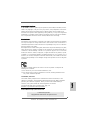 1
1
-
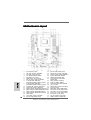 2
2
-
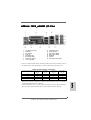 3
3
-
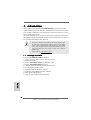 4
4
-
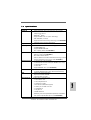 5
5
-
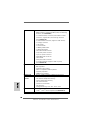 6
6
-
 7
7
-
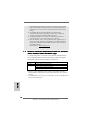 8
8
-
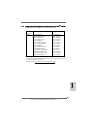 9
9
-
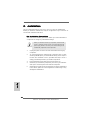 10
10
-
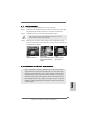 11
11
-
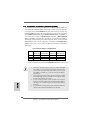 12
12
-
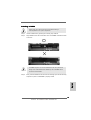 13
13
-
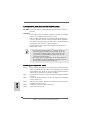 14
14
-
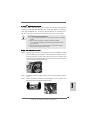 15
15
-
 16
16
-
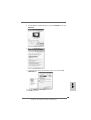 17
17
-
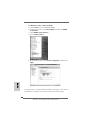 18
18
-
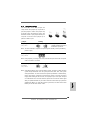 19
19
-
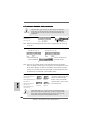 20
20
-
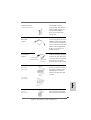 21
21
-
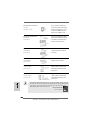 22
22
-
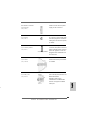 23
23
-
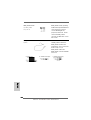 24
24
-
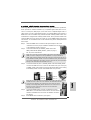 25
25
-
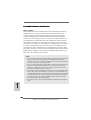 26
26
-
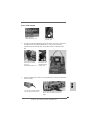 27
27
-
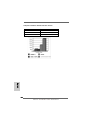 28
28
-
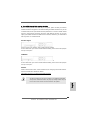 29
29
-
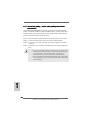 30
30
-
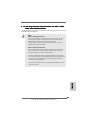 31
31
-
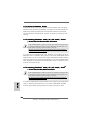 32
32
-
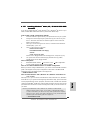 33
33
-
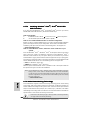 34
34
-
 35
35
-
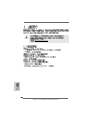 36
36
-
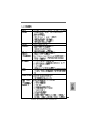 37
37
-
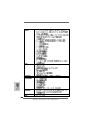 38
38
-
 39
39
-
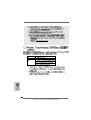 40
40
-
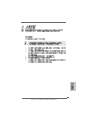 41
41
-
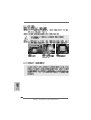 42
42
-
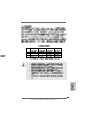 43
43
-
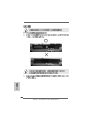 44
44
-
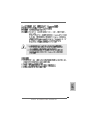 45
45
-
 46
46
-
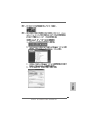 47
47
-
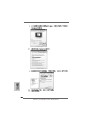 48
48
-
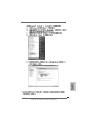 49
49
-
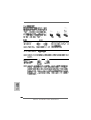 50
50
-
 51
51
-
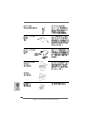 52
52
-
 53
53
-
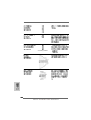 54
54
-
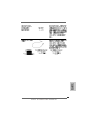 55
55
-
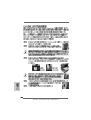 56
56
-
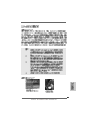 57
57
-
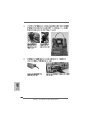 58
58
-
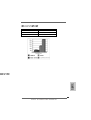 59
59
-
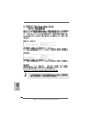 60
60
-
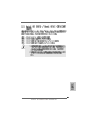 61
61
-
 62
62
-
 63
63
-
 64
64
-
 65
65
-
 66
66
-
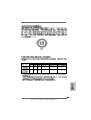 67
67
-
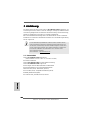 68
68
-
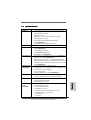 69
69
-
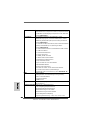 70
70
-
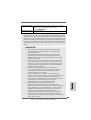 71
71
-
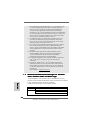 72
72
-
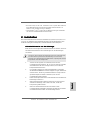 73
73
-
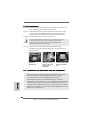 74
74
-
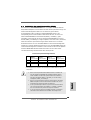 75
75
-
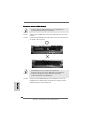 76
76
-
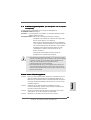 77
77
-
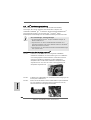 78
78
-
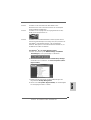 79
79
-
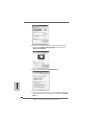 80
80
-
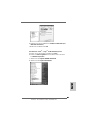 81
81
-
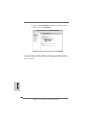 82
82
-
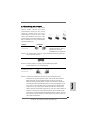 83
83
-
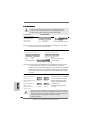 84
84
-
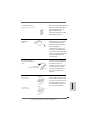 85
85
-
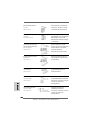 86
86
-
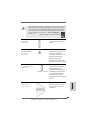 87
87
-
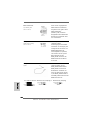 88
88
-
 89
89
-
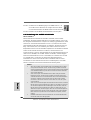 90
90
-
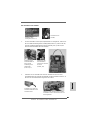 91
91
-
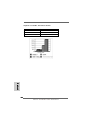 92
92
-
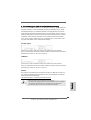 93
93
-
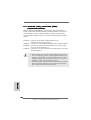 94
94
-
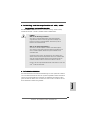 95
95
-
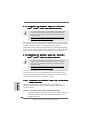 96
96
-
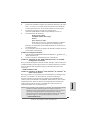 97
97
-
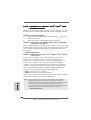 98
98
-
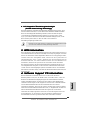 99
99
-
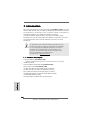 100
100
-
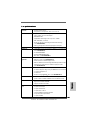 101
101
-
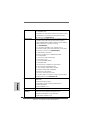 102
102
-
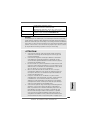 103
103
-
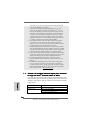 104
104
-
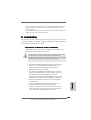 105
105
-
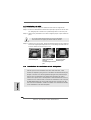 106
106
-
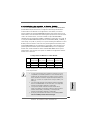 107
107
-
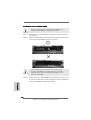 108
108
-
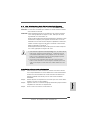 109
109
-
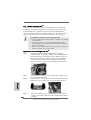 110
110
-
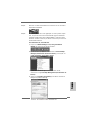 111
111
-
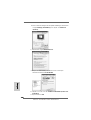 112
112
-
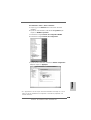 113
113
-
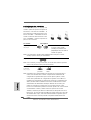 114
114
-
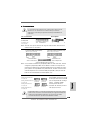 115
115
-
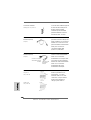 116
116
-
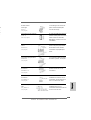 117
117
-
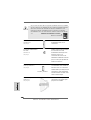 118
118
-
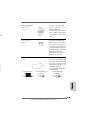 119
119
-
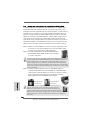 120
120
-
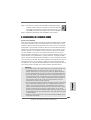 121
121
-
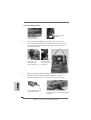 122
122
-
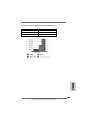 123
123
-
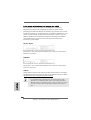 124
124
-
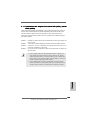 125
125
-
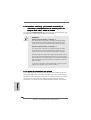 126
126
-
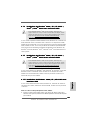 127
127
-
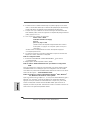 128
128
-
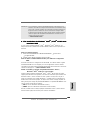 129
129
-
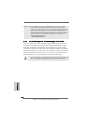 130
130
-
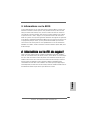 131
131
-
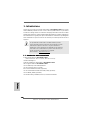 132
132
-
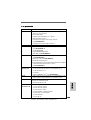 133
133
-
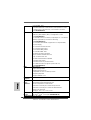 134
134
-
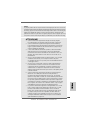 135
135
-
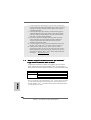 136
136
-
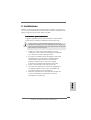 137
137
-
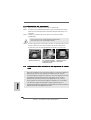 138
138
-
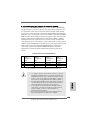 139
139
-
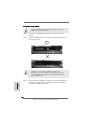 140
140
-
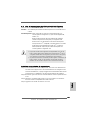 141
141
-
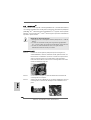 142
142
-
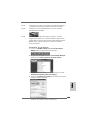 143
143
-
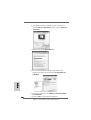 144
144
-
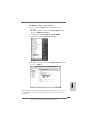 145
145
-
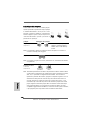 146
146
-
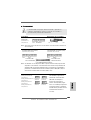 147
147
-
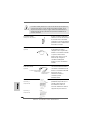 148
148
-
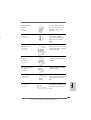 149
149
-
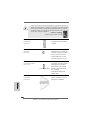 150
150
-
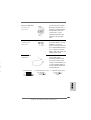 151
151
-
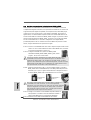 152
152
-
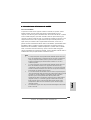 153
153
-
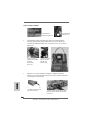 154
154
-
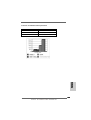 155
155
-
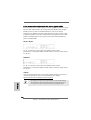 156
156
-
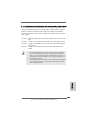 157
157
-
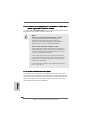 158
158
-
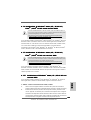 159
159
-
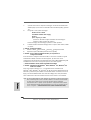 160
160
-
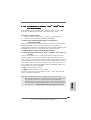 161
161
-
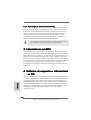 162
162
-
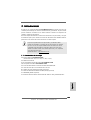 163
163
-
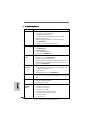 164
164
-
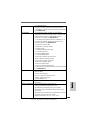 165
165
-
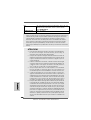 166
166
-
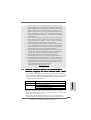 167
167
-
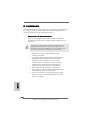 168
168
-
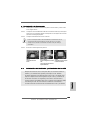 169
169
-
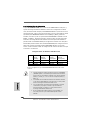 170
170
-
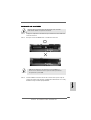 171
171
-
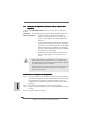 172
172
-
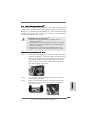 173
173
-
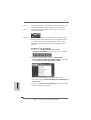 174
174
-
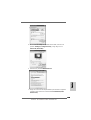 175
175
-
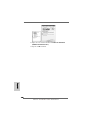 176
176
-
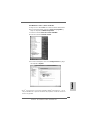 177
177
-
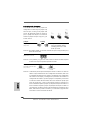 178
178
-
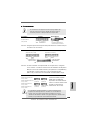 179
179
-
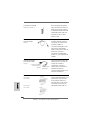 180
180
-
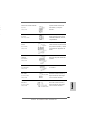 181
181
-
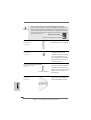 182
182
-
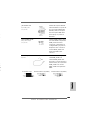 183
183
-
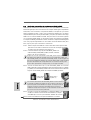 184
184
-
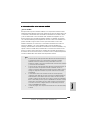 185
185
-
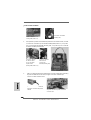 186
186
-
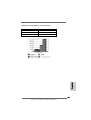 187
187
-
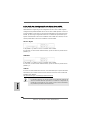 188
188
-
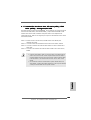 189
189
-
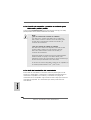 190
190
-
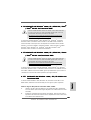 191
191
-
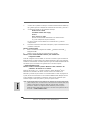 192
192
-
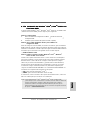 193
193
-
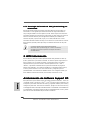 194
194
-
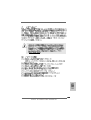 195
195
-
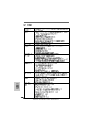 196
196
-
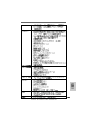 197
197
-
 198
198
-
 199
199
-
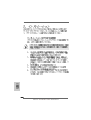 200
200
-
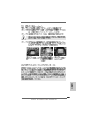 201
201
-
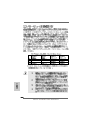 202
202
-
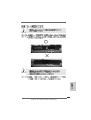 203
203
-
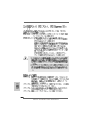 204
204
-
 205
205
-
 206
206
-
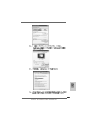 207
207
-
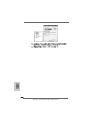 208
208
-
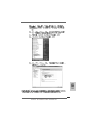 209
209
-
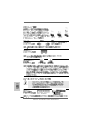 210
210
-
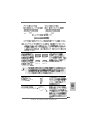 211
211
-
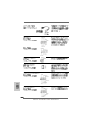 212
212
-
 213
213
-
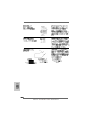 214
214
-
 215
215
-
 216
216
-
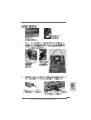 217
217
-
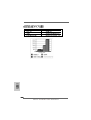 218
218
-
 219
219
-
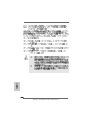 220
220
-
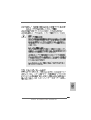 221
221
-
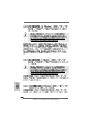 222
222
-
 223
223
-
 224
224
-
 225
225
-
 226
226
-
 227
227
-
 228
228
ASROCK ALIVENF5SLI-1394-2912 El manual del propietario
- Tipo
- El manual del propietario
- Este manual también es adecuado para
en otros idiomas
Artículos relacionados
-
ASROCK K10N780SLIX3-WIFI El manual del propietario
-
ASROCK K10N78-1394 El manual del propietario
-
ASROCK K10N78M PRO El manual del propietario
-
ASROCK K10N7SLI El manual del propietario
-
ASROCK K10N750SLI-WIFI El manual del propietario
-
ASROCK X58 DELUXE El manual del propietario
-
ASROCK P55 Deluxe El manual del propietario
-
ASROCK X58 EXTREME - Guía de instalación
-
ASROCK CONROE1333-1394-1470 El manual del propietario
-
ASROCK P55 DELUXE3 El manual del propietario